A YouTube több, mint egy megszokott név, és valóban az ingyenes szórakozás nagyszerű forrása. Vannak azonban olyan funkciók, amelyekről sokan nem tudnak. Tudtad, hogy feltölthetsz YouTube-videót, és csak akkor teheted lehetővé a megtekintését, ha a néző rendelkezik linkkel? Megmutatunk mindent, amit tudnia kell a privát és nem nyilvános videók YouTube-ra való feltöltésével kapcsolatban.
Amikor nemrégiben házibulit rendeztünk, nagyon kényelmes volt videókat feltölteni a YouTube-ra, és törölni a listáról. Így biztosíthatnánk, hogy a videó linkjével rendelkező ismerőseink megnézhessék, de a nagyközönség nem, mivel a videó nem lesz kereshető.
Továbbá videót is feltölthetsz. a YouTube-on, és állítsa be privátként, hogy csak te, a feltöltő és a meghívott személyek férhessenek hozzá. Először ismerjük meg a nem listázott és a privát videók közötti különbséget, mielőtt megmutatjuk, hogyan töltheti fel őket.
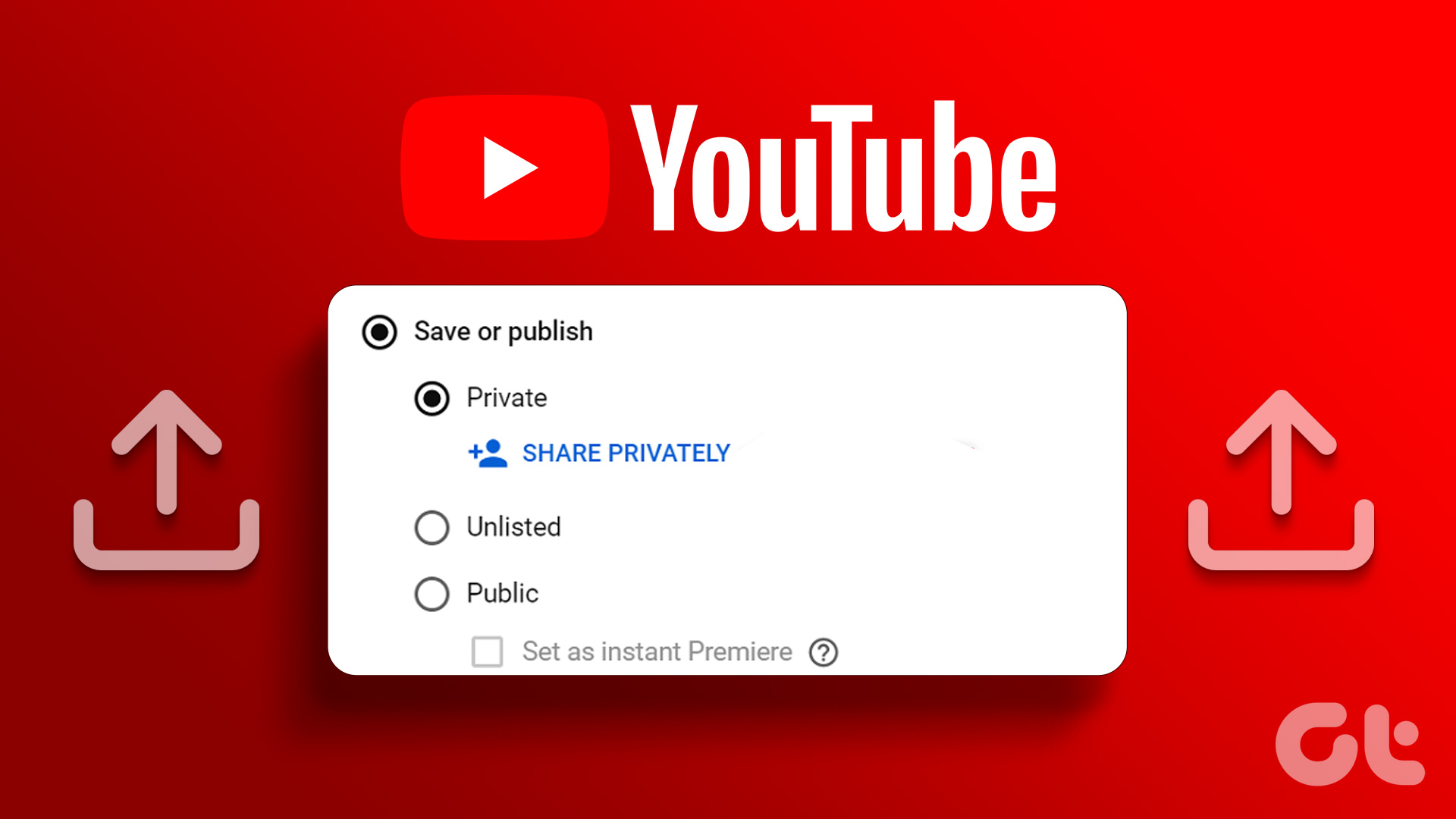
Nem nyilvános és privát videók a YouTube-on: mi a különbség
A nem nyilvános videók olyan videók, amelyeket megtekinthet akiknek van linkjük hozzájuk. Nem teljesen privát, mivel a link birtokában bárki hozzáférhet. Azonban nem jelenik meg a YouTube keresési eredményei között, sőt, a YouTube egyetlen kategóriába sem sorolja fel.
Másrészt a privát videókhoz azok is hozzáférhetnek, akiket meghívtál. Legfeljebb ötven YouTube-fiókkal rendelkező személyt hívhatsz meg a megtekintésére. A nem nyilvános videókkal ellentétben a link privát, és senki sem férhet hozzá, hacsak nem Ön személyesen hívja meg. Most kezdjük a nem nyilvános YouTube-videók feltöltésével.
Nem nyilvános videó feltöltése a YouTube-ra
Elmagyarázzuk a YouTube webes verziójára, valamint az iPhone-ra és Androidra vonatkozó utasításokat. YouTube alkalmazások. Kezdjük.
Töltsön fel nem nyilvános videót a webböngészőben
1. lépés: Nyissa meg a YouTube-ot webböngészőjében.
2. lépés: Kattintson a videokamera ikonra a jobb felső sarokban.
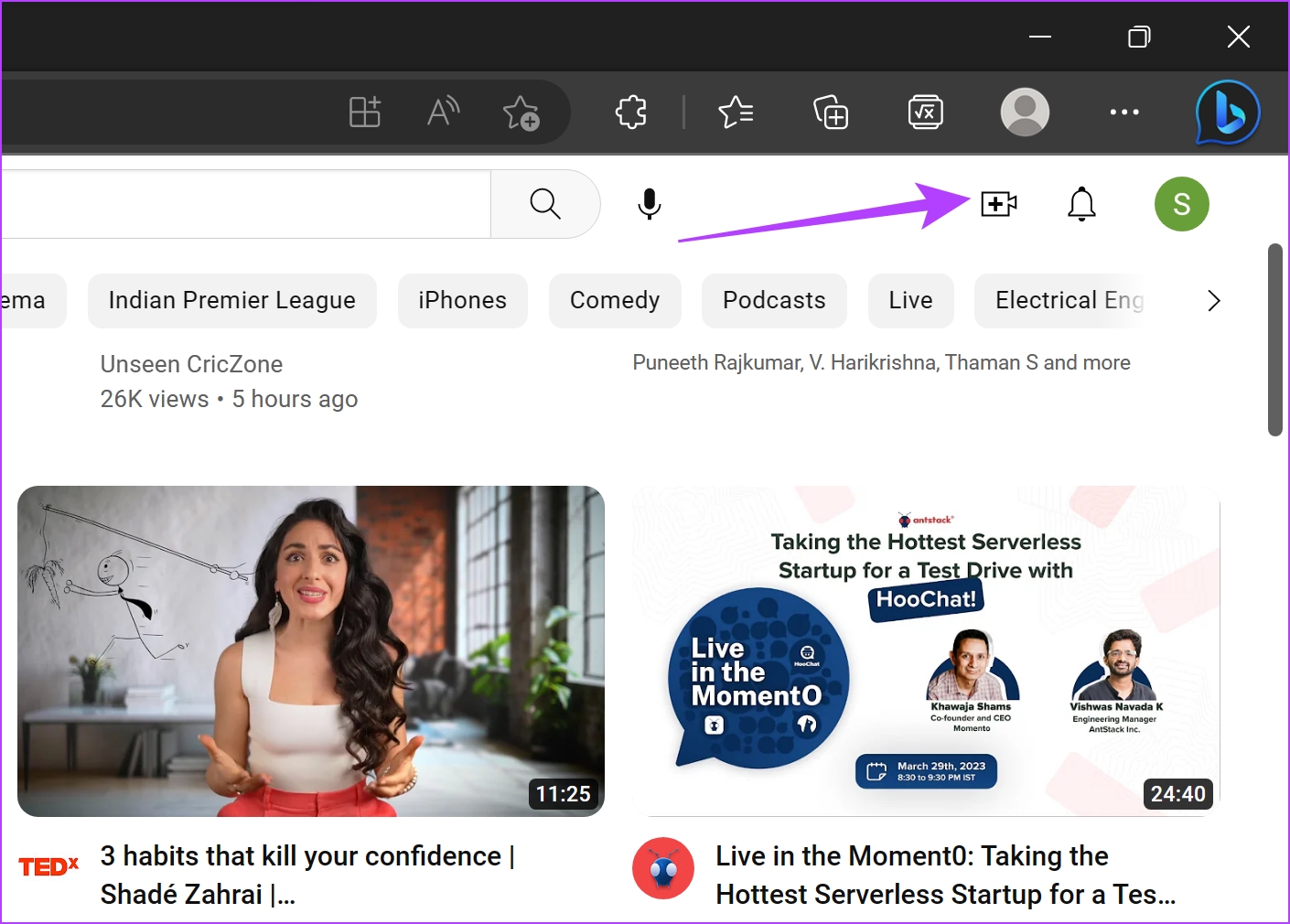
3. lépés: Kattintson a Videó feltöltése lehetőségre.
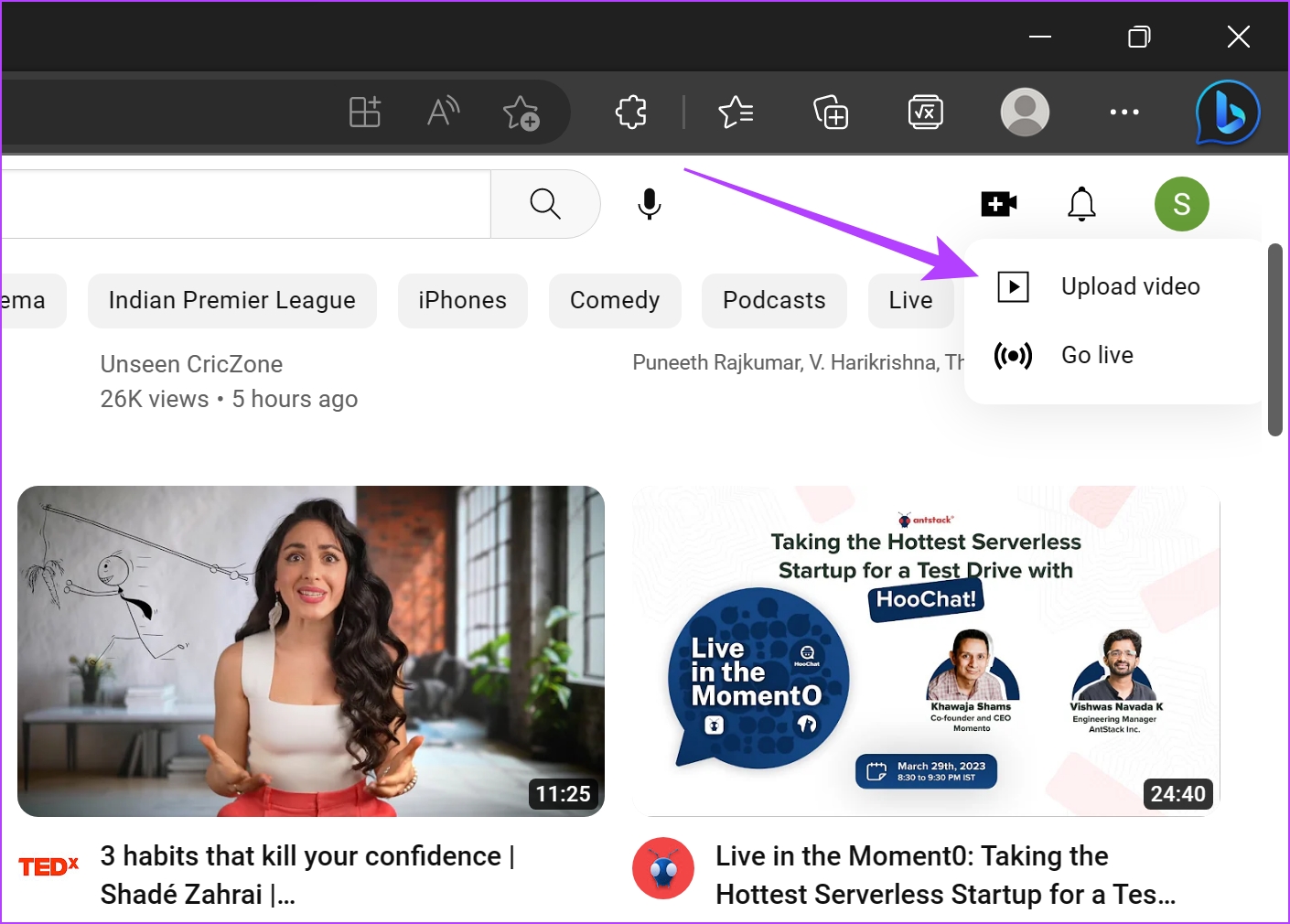
4. lépés: Válassza ki a feltölteni kívánt fájlt.
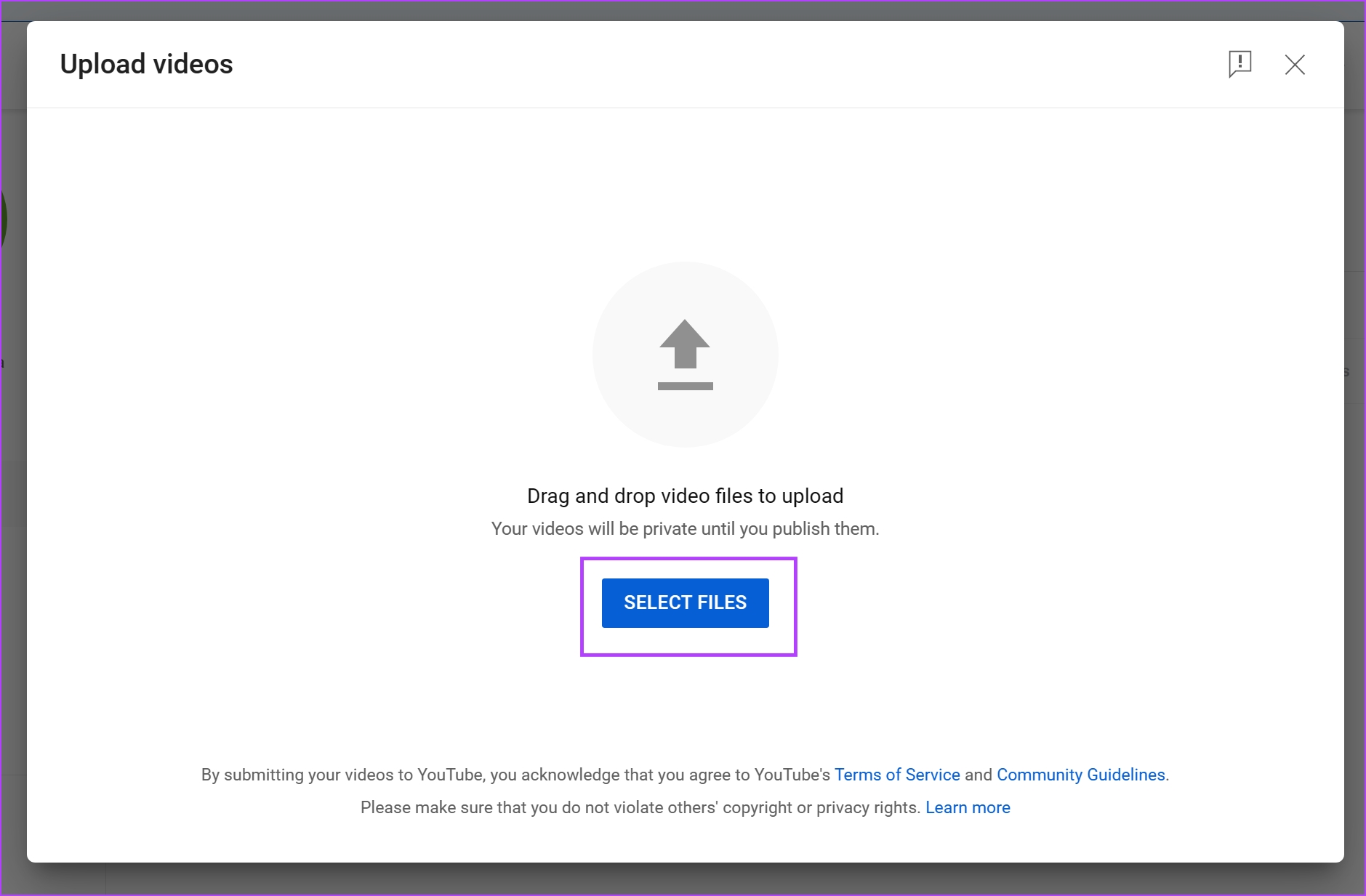
5. lépés: Érintse meg a Tovább gombot, és folytassa a megfelelő adatok hozzáadásával.
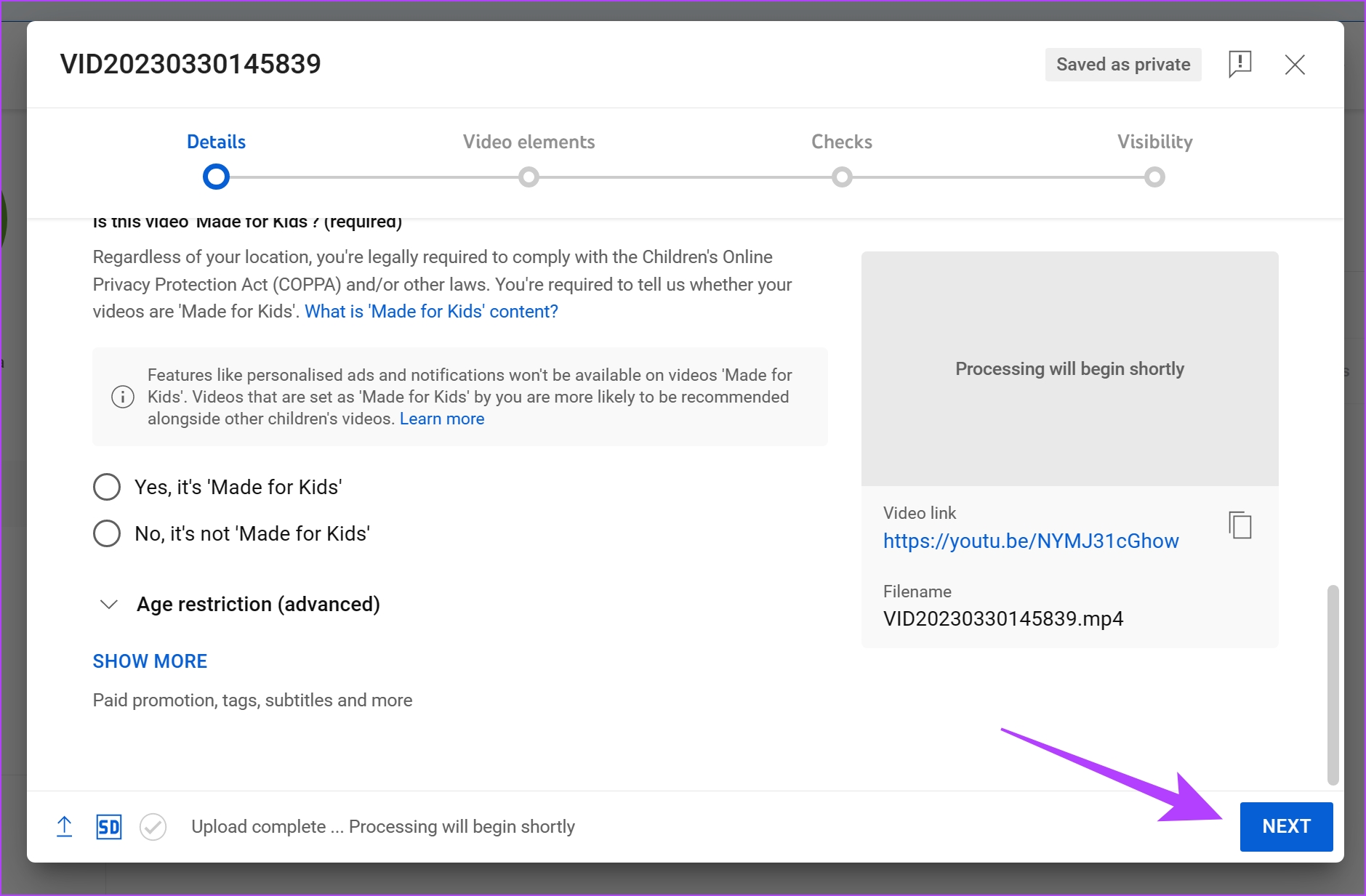
6. lépés: Miután elérte a Láthatóság opciót, jelölje be a Nem nyilvános négyzetet, és kattintson a Mentés gombra.
Ezután nézzük meg, hogyan tölthet fel nem nyilvános videót a YouTube alkalmazás segítségével Androidon és iPhone-on.
Töltsön fel nem nyilvános videót a YouTube alkalmazásban Androidon és iPhone-on
1. lépés: Nyissa meg a YouTube alkalmazást eszközén.
2. lépés: Érintse meg a Plusz ikont az alsó szalagon.
3. lépés: Koppintson a Videó feltöltése elemre.

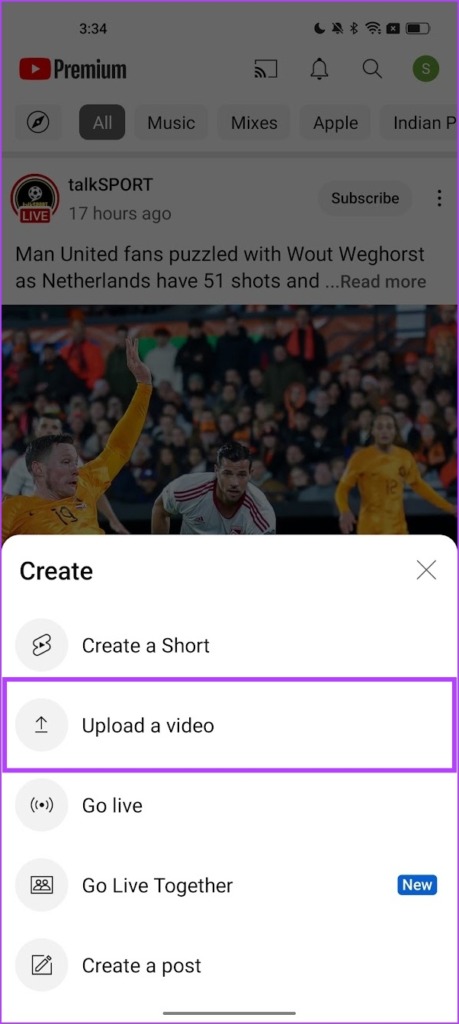
4. lépés: Mostantól megjelenik az eszközén lévő összes videó lista. Válassza ki a feltölteni kívánt videót.
5. lépés: Nézze meg a videó előnézetét, és koppintson a Tovább gombra.
6. lépés: Most érintse meg a Láthatóság elemet.
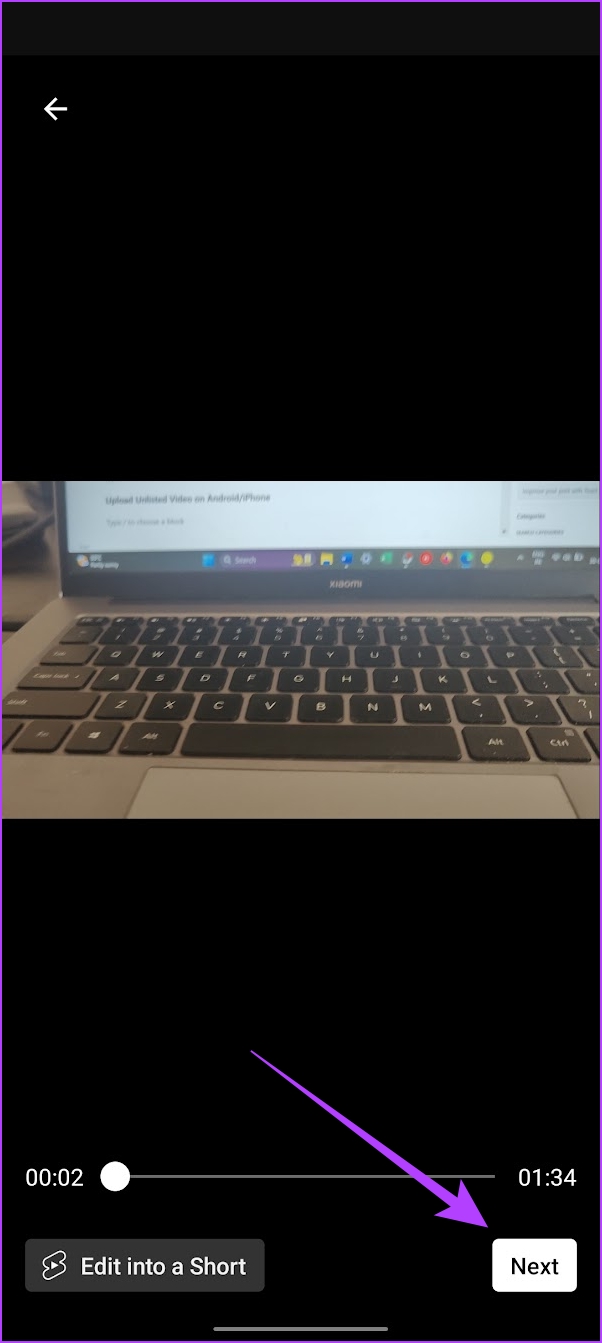
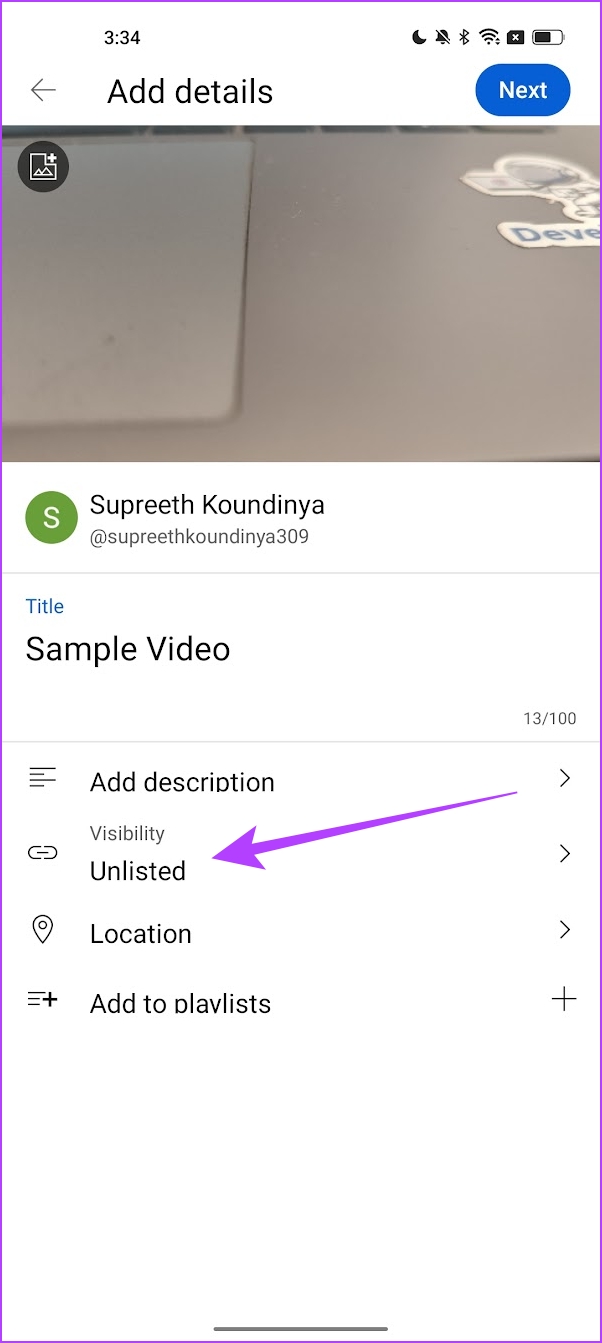
7. lépés: Készítse el biztos, hogy nem listázott értékre van állítva.
8. lépés: Érintse meg a Tovább gombot.
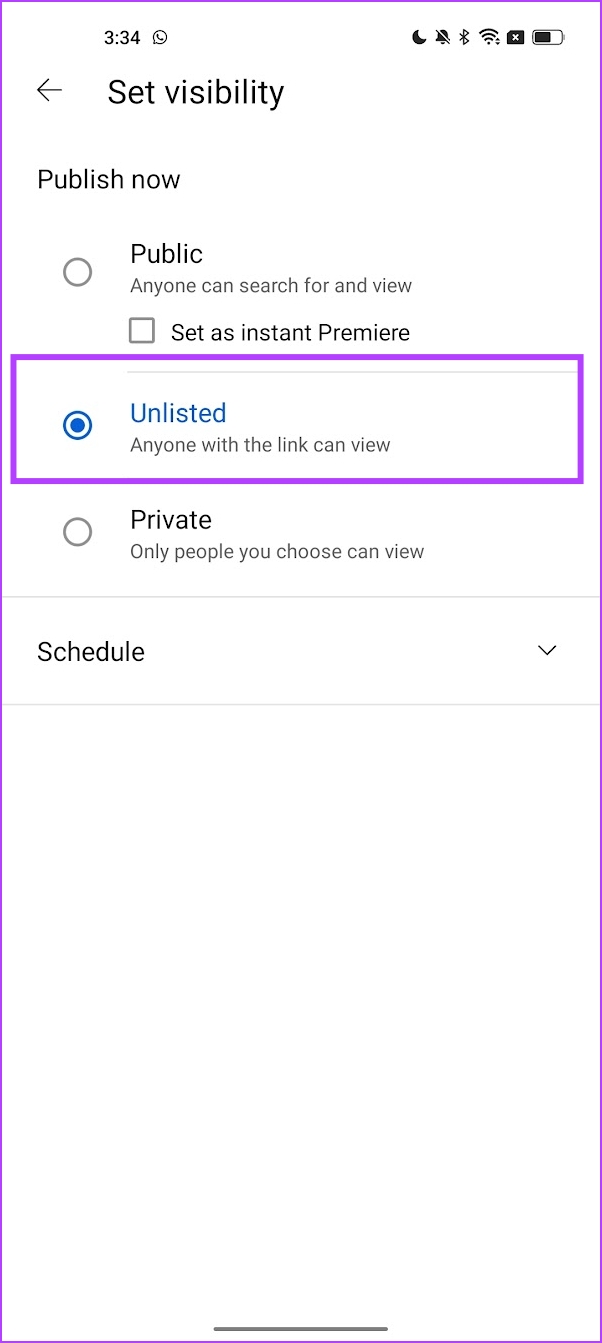
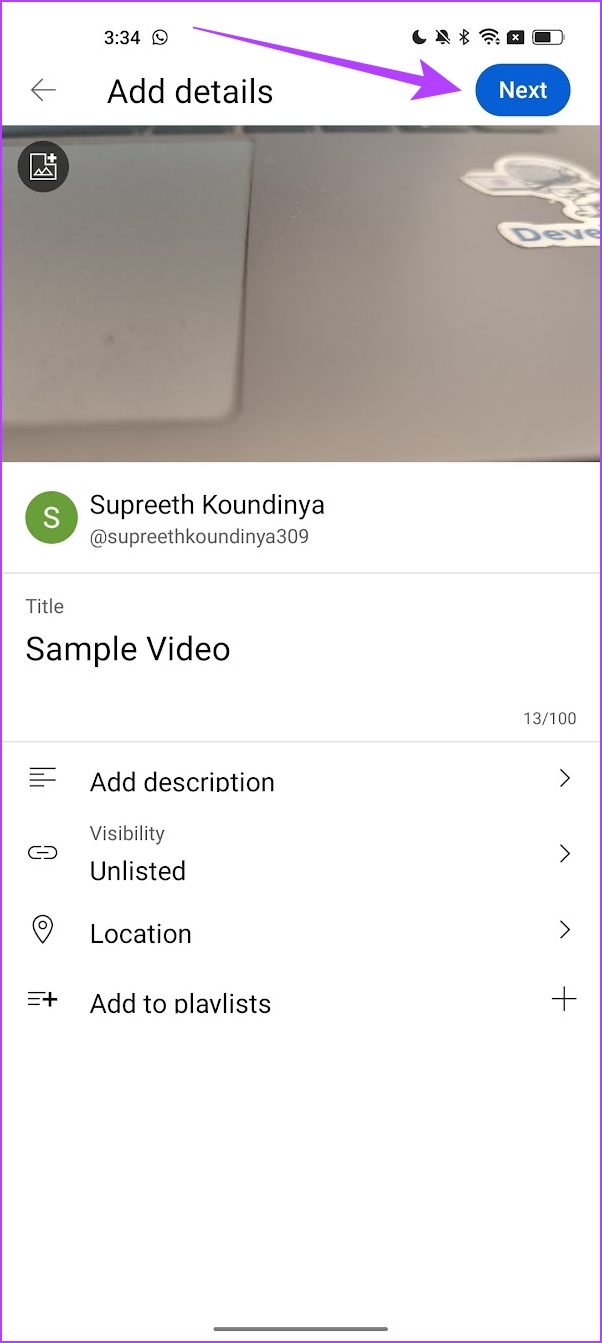
9. lépés: Válassza ki, hogy a videó alkalmas-e gyerekeknek vagy sem, és töltse fel.
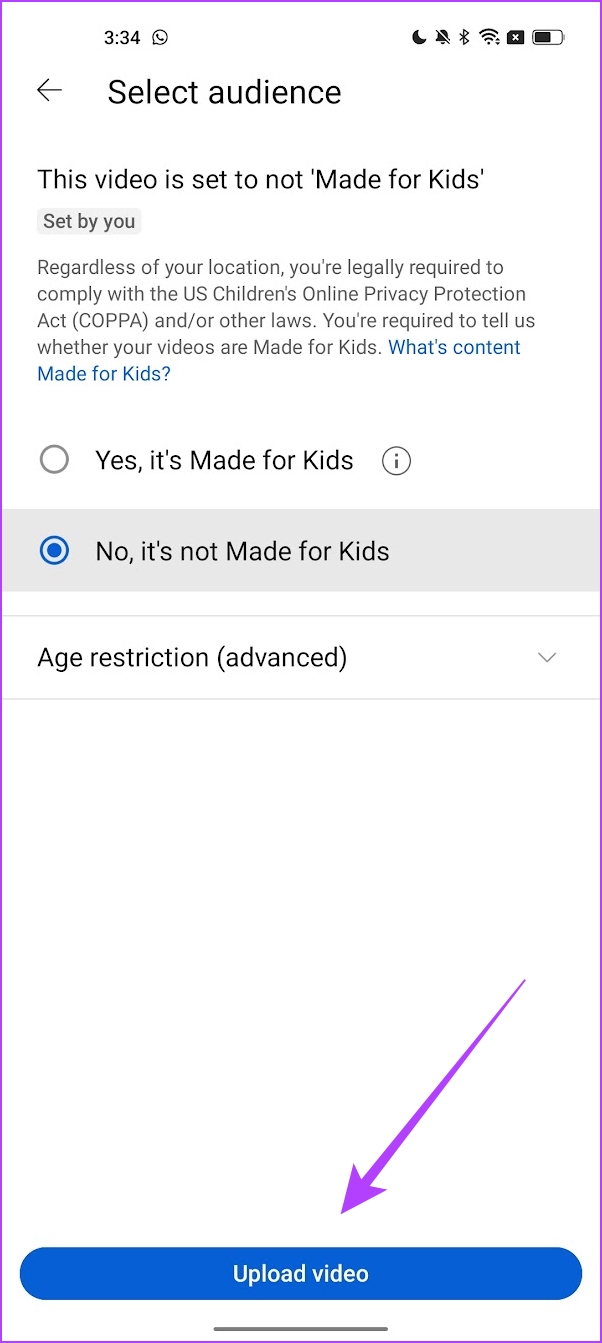
Így töltesz fel egy nem nyilvános videó a YouTube-on. Ezután térjünk rá a fontosabb részre – hogyan hozhatunk létre linkeket ezekhez a nem listázott YouTube-videókhoz?
Hogyan oszthat meg linket nem listázott YouTube-videókhoz
Miután feltöltött egy videót a YouTube-ra, és a láthatóságot nem listázottként állította be, megoszthatja a videó linkjét barátaival és családjával. Ezért kizárólag a link birtokában lévők nézhetik meg a videókat. Így oszthat meg egy nem nyilvános videót a YouTube-on.
A nem nyilvános videók linkjének megosztása az interneten
1. lépés: Nyissa meg a YouTube-ot a böngészőjében, és kattintson a Saját videói elemre.
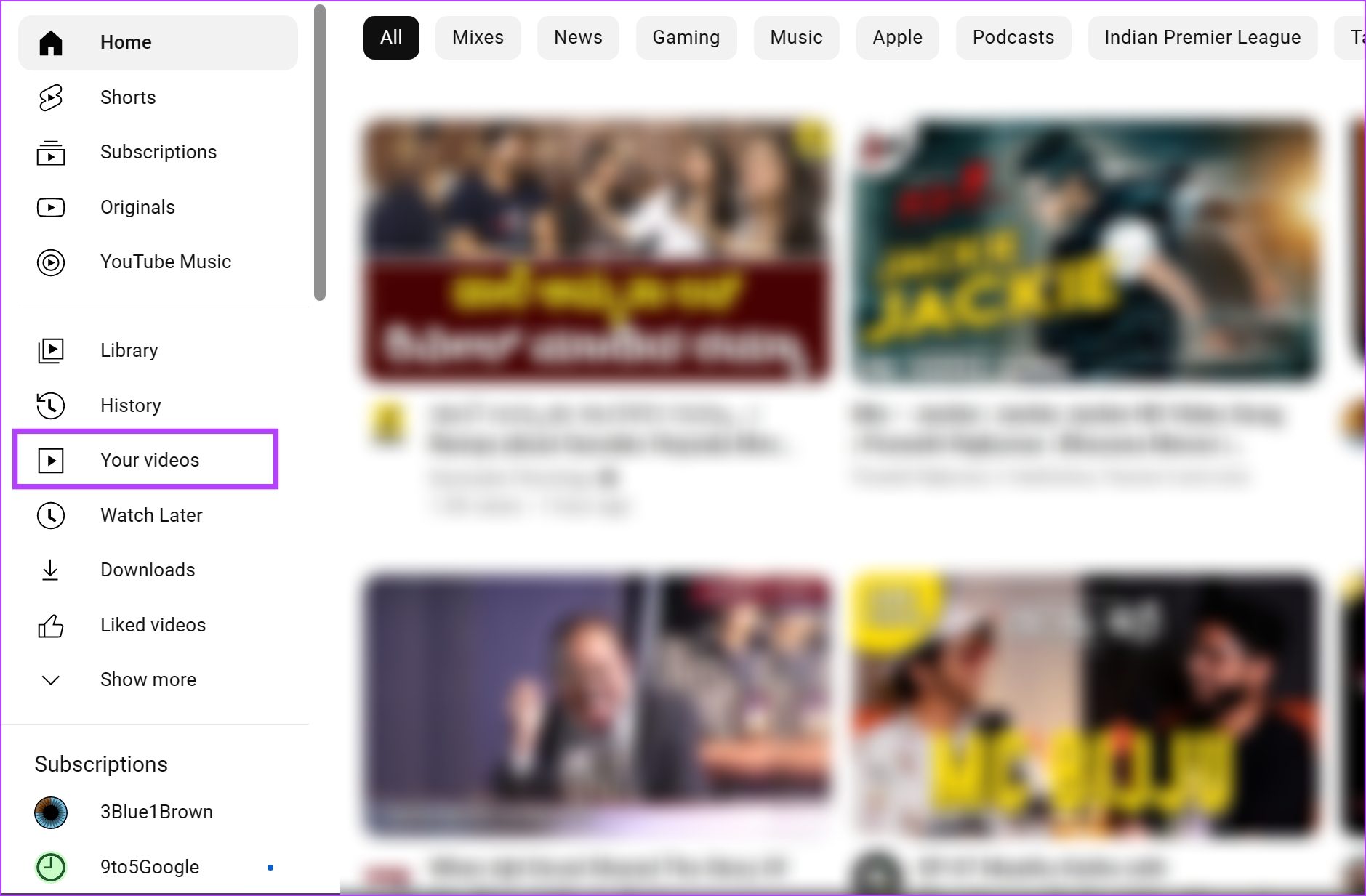
2. lépés: Vigye az egeret a megosztani kívánt videó köré, és kattintson a három pont ikonra.
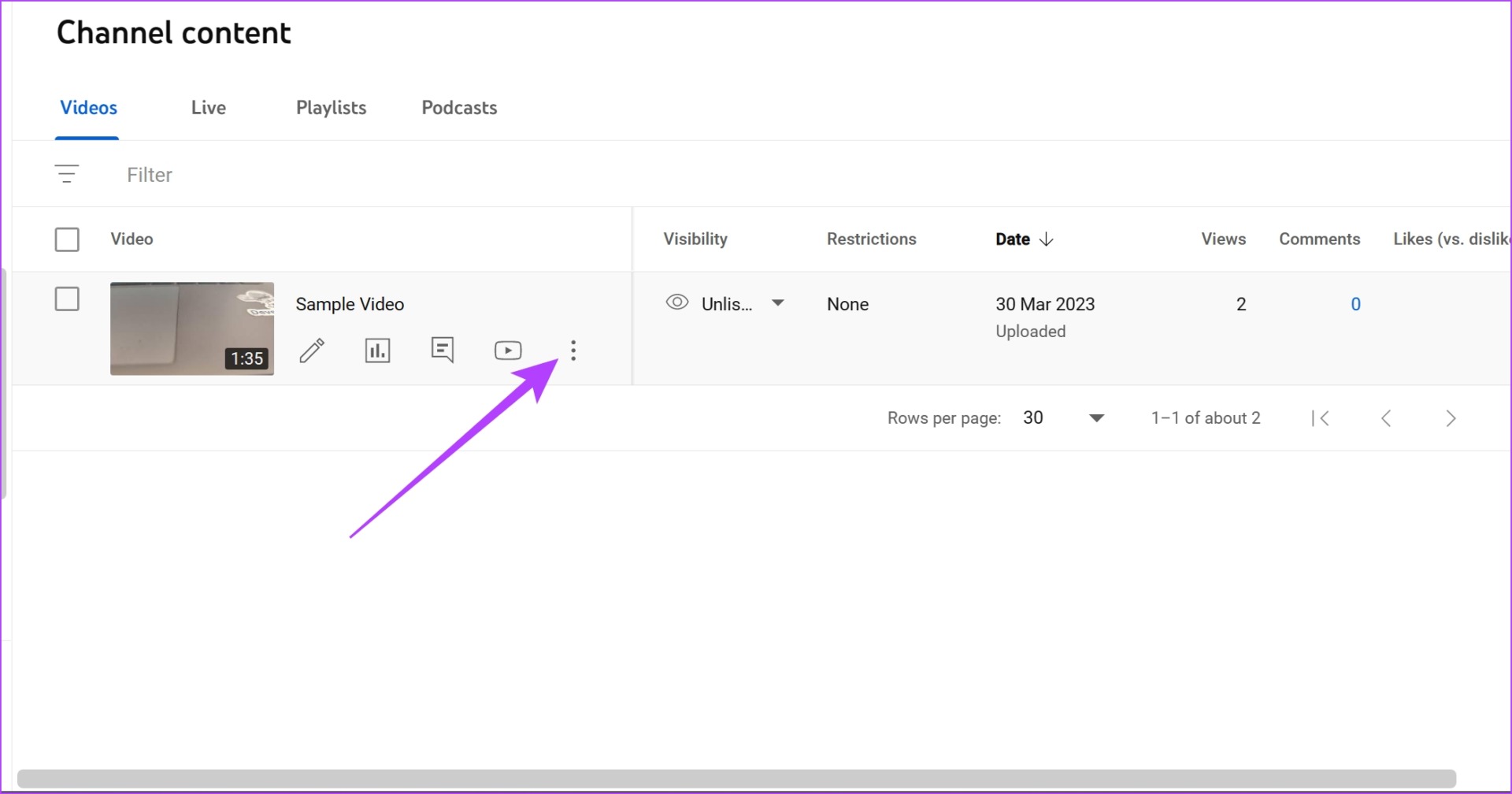
3. lépés: Kattintson a Megosztható link beszerzése lehetőségre.
A link a vágólapra másolódik, és megoszthatja barátaival és családtagjaival, hogy megnézzék. a videó.
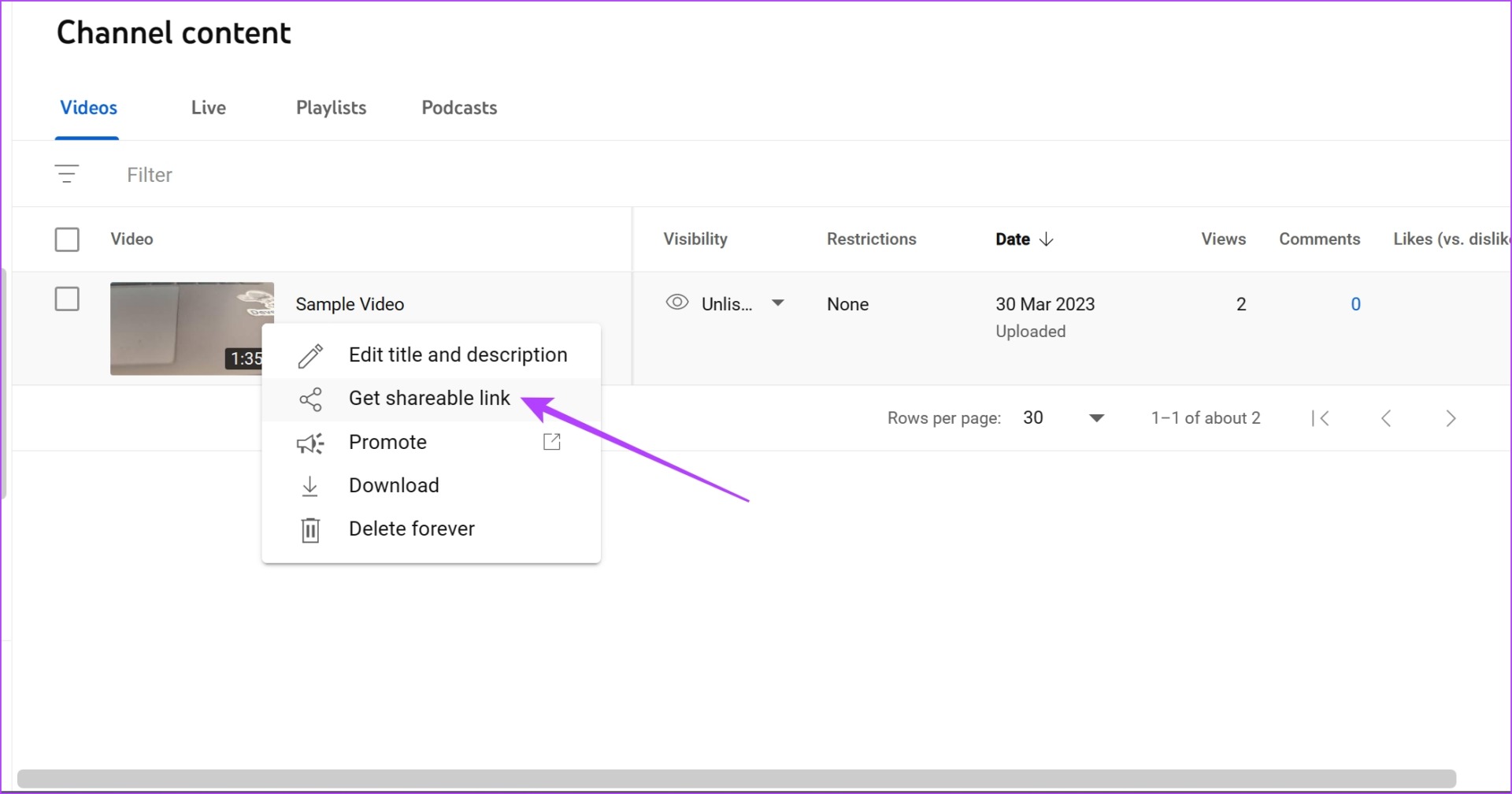
A link megosztása egy nem nyilvános videó a YouTube alkalmazásban
1. lépés: Nyissa meg a YouTube alkalmazást eszközén.
2. lépés: koppintson a Könyvtár elemre, és válassza ki a Saját videóit.
3. lépés: Koppintson a három pont ikonra a megosztani kívánt videót.
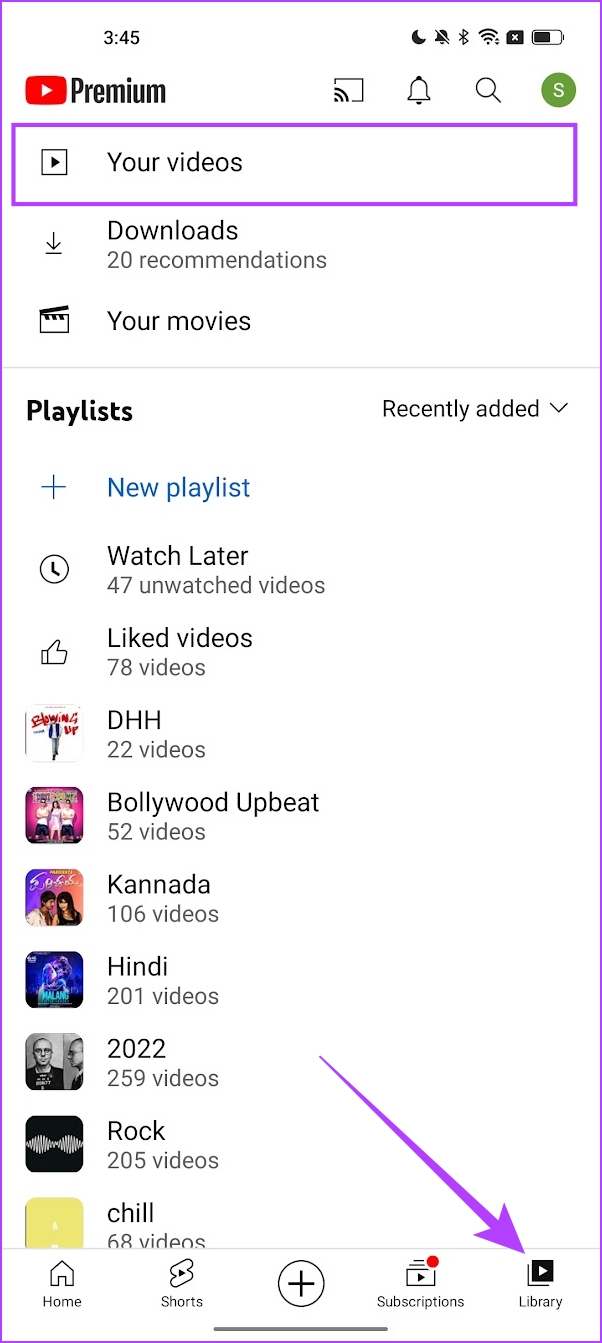
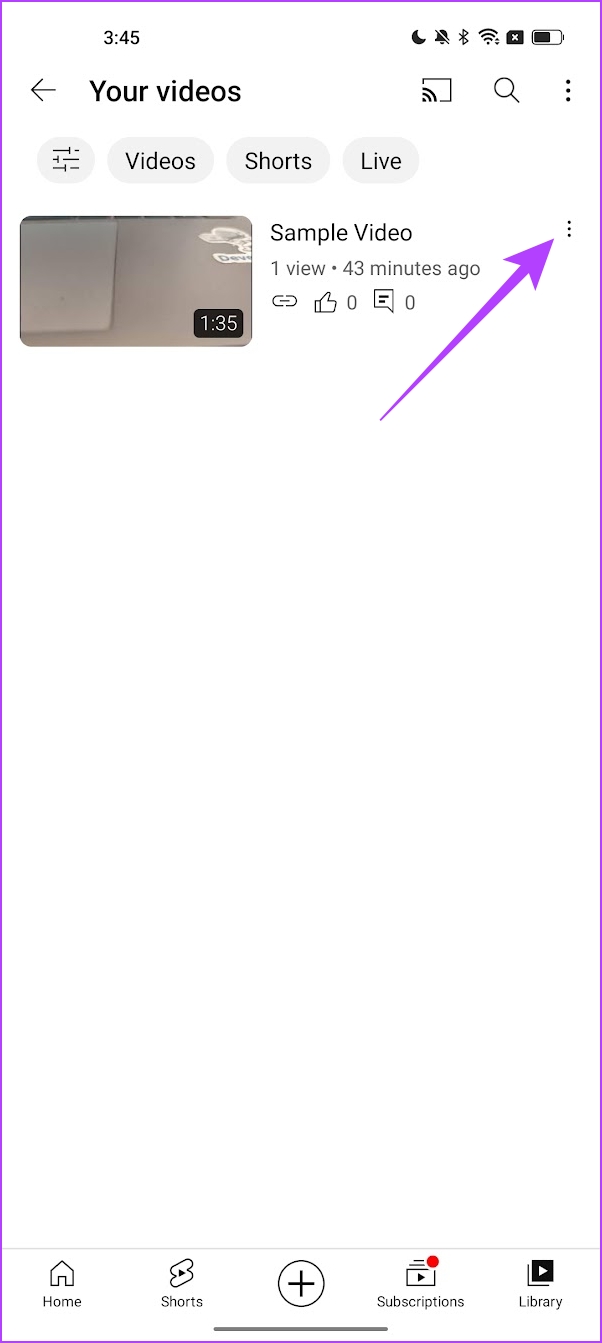
4. lépés: Most érintse meg a Videó megosztása elemet.
Ezért a megadott megosztási lehetőségek használatával megoszthatja nem nyilvános videóit.
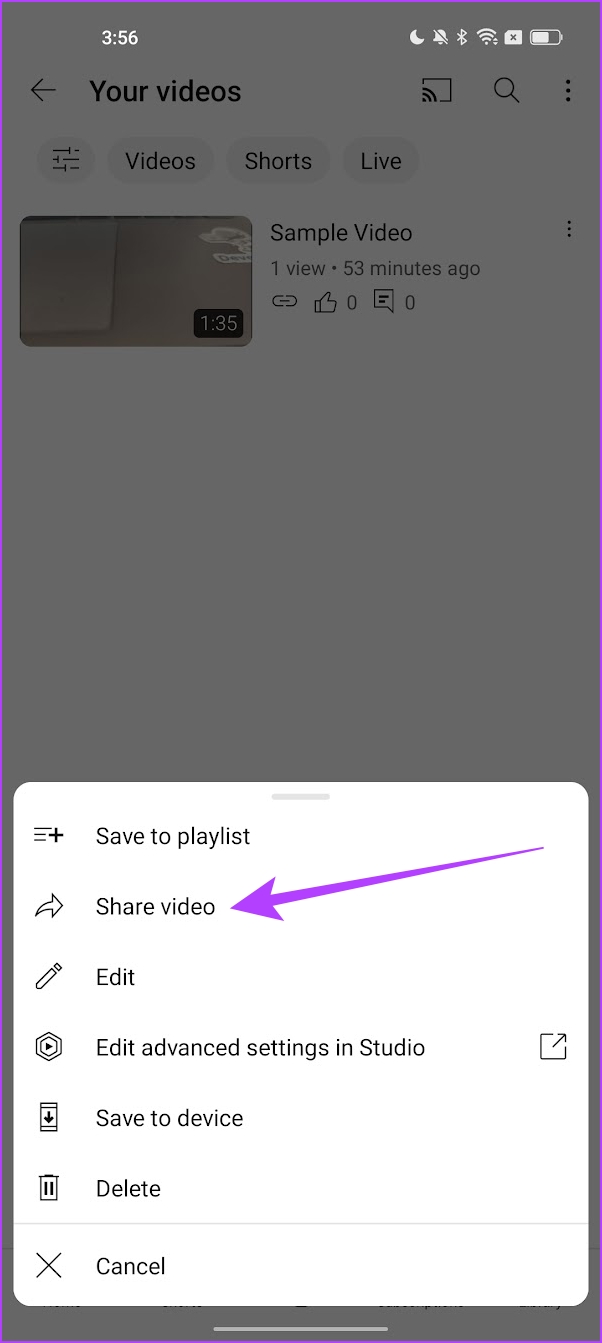
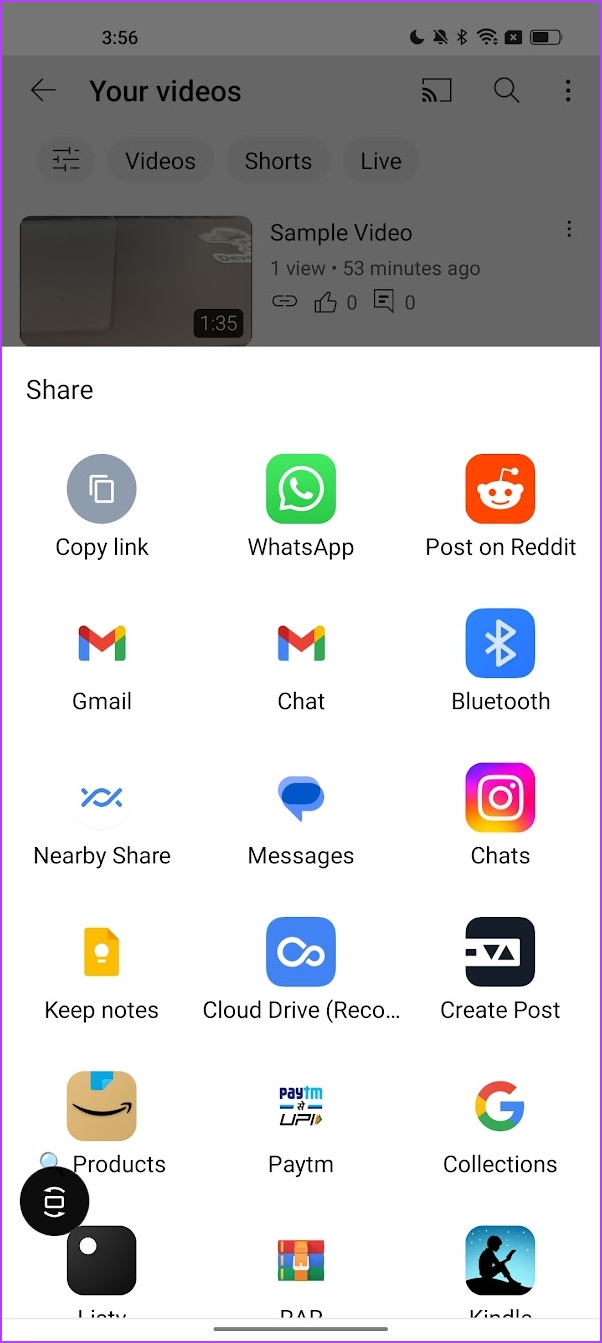
Azonban előfordulhat, hogy korábban olyan videókat is feltöltöttél, amelyeket szeretnél módosítsa a láthatóságot nyilvánosról, és tegye nem nyilvánossá. Íme, hogyan kell csinálni.
Meglévő YouTube-videóid nem nyilvánossá tétele
Íme, hogyan módosíthatod egy meglévő nyilvános videó láthatóságát, hogy az ne legyen nyilvános. Elmagyaráztuk a YouTube webböngészőben és a YouTube alkalmazásban történő használatára vonatkozó utasításokat.
A meglévő YouTube-videók listázatlanná tétele az interneten
1. lépés: Nyissa meg Böngészőjében kattintson a YouTube-ra, és kattintson a Saját videóid elemre.
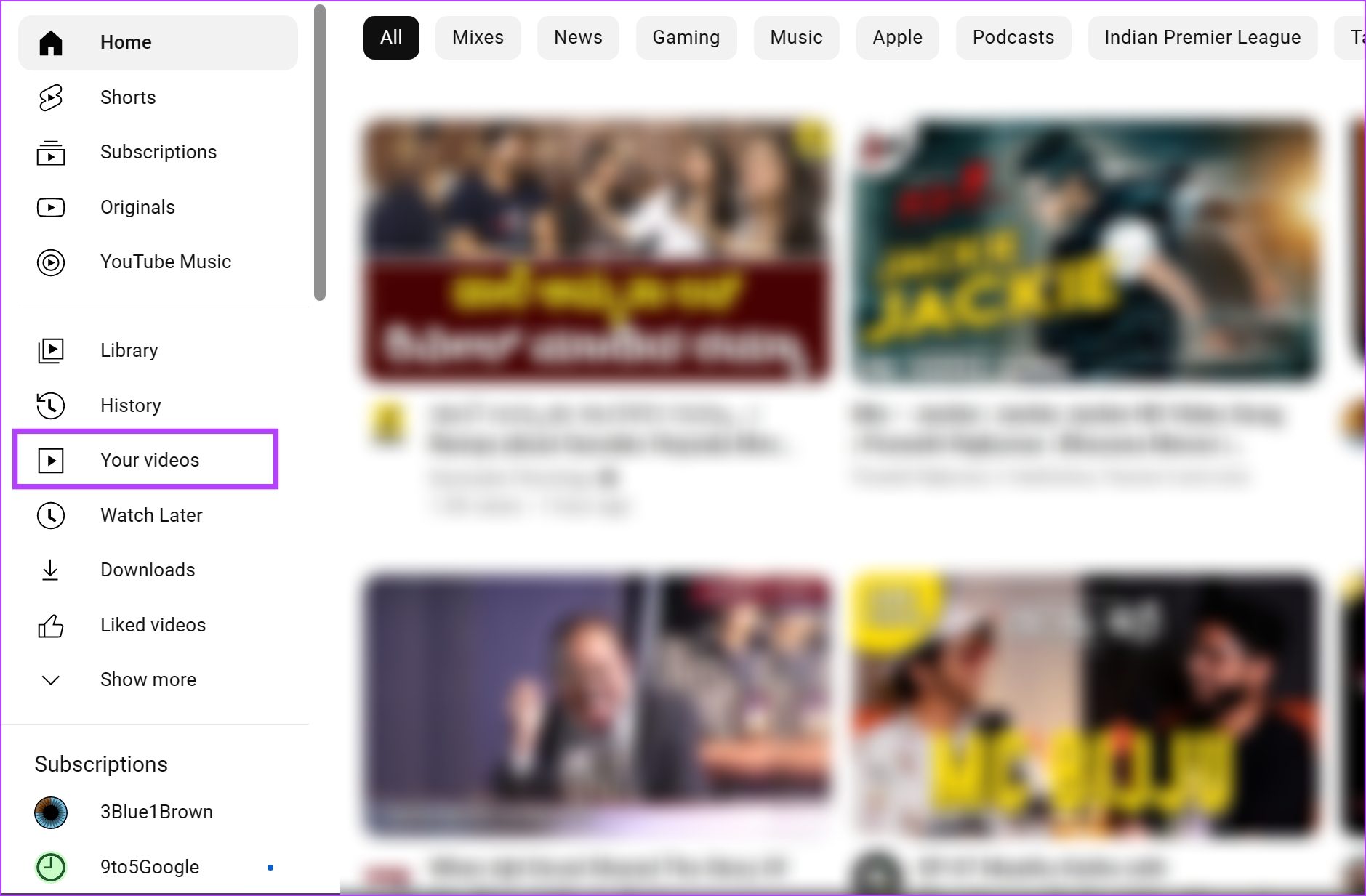
2. lépés: Most kattintson a láthatóság alatti nyilvános ikonra.
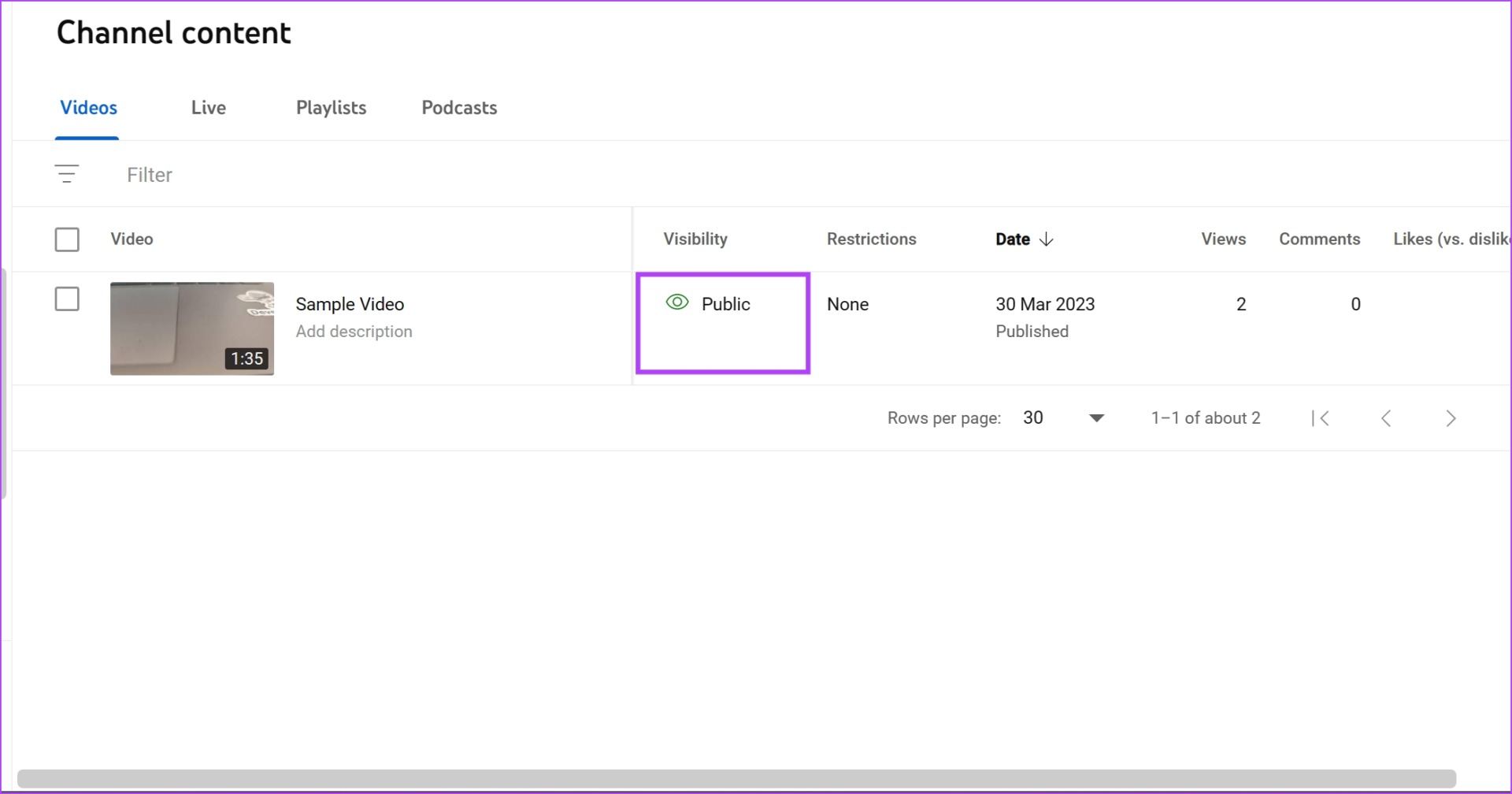
3. lépés: Jelölje be a Nem nyilvános jelölőnégyzetet a láthatóság módosításához, majd kattintson a Mentés gombra.
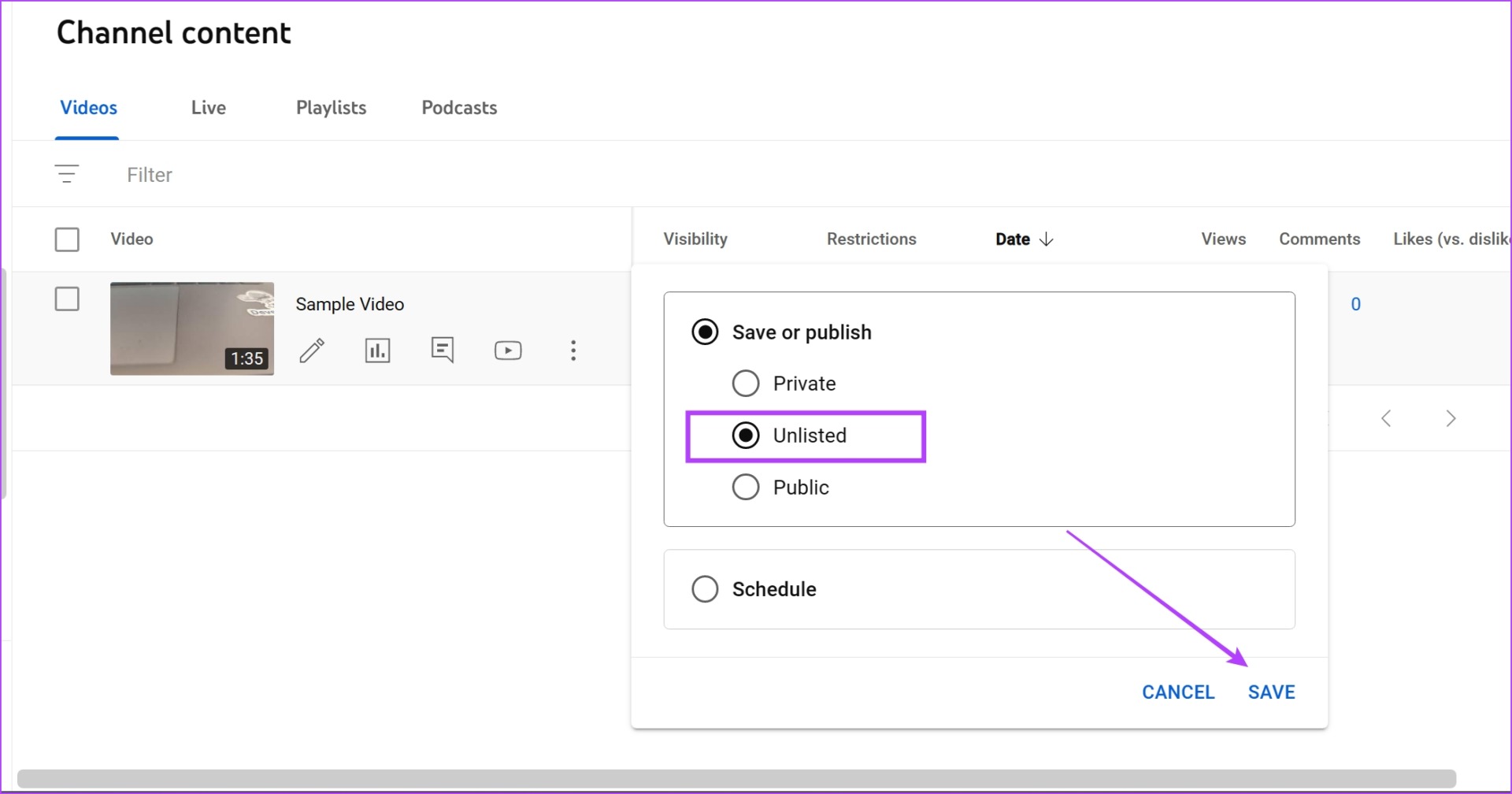
Ezután nézzük meg, hogyan tehetjük nem nyilvánossá a meglévő videókat a mobilalkalmazásban.
Tegye a meglévő YouTube-videókat nem nyilvánossá a mobilalkalmazásban
1. lépés: >Nyissa meg a YouTube alkalmazást eszközén.
2. lépés: Koppintson a Könyvtár elemre, és válassza a Saját videói lehetőséget.
3. lépés: koppintson a három pont ikonra azon videó alatt, amelynek láthatóságát módosítani szeretné.
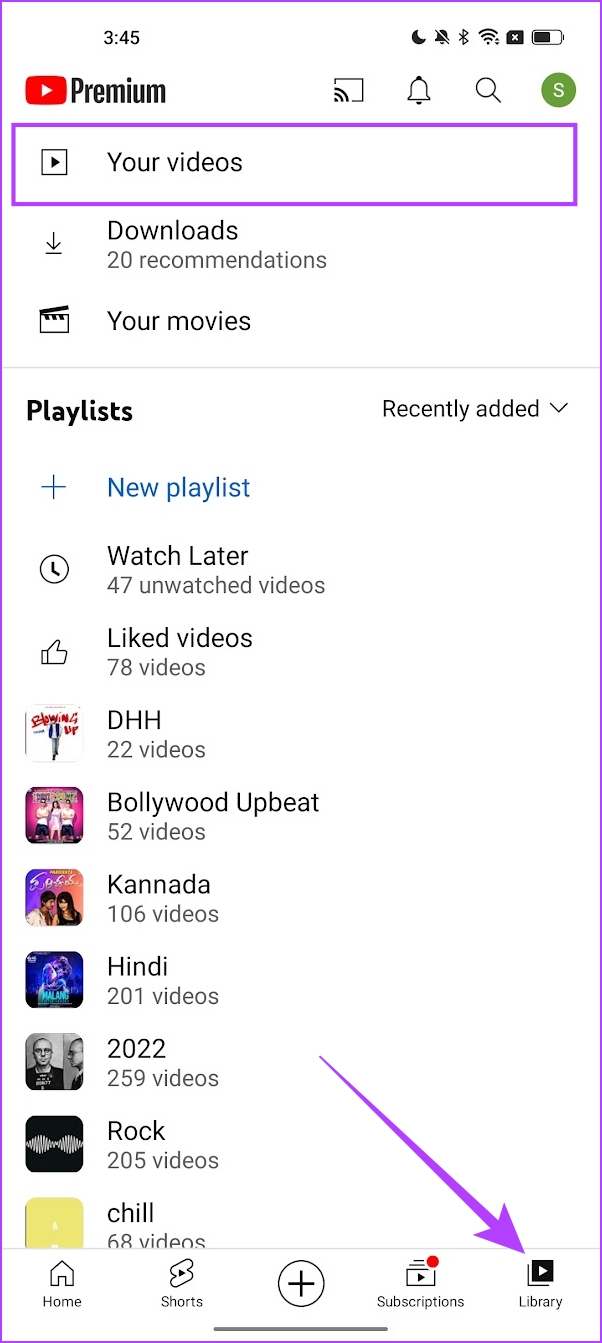
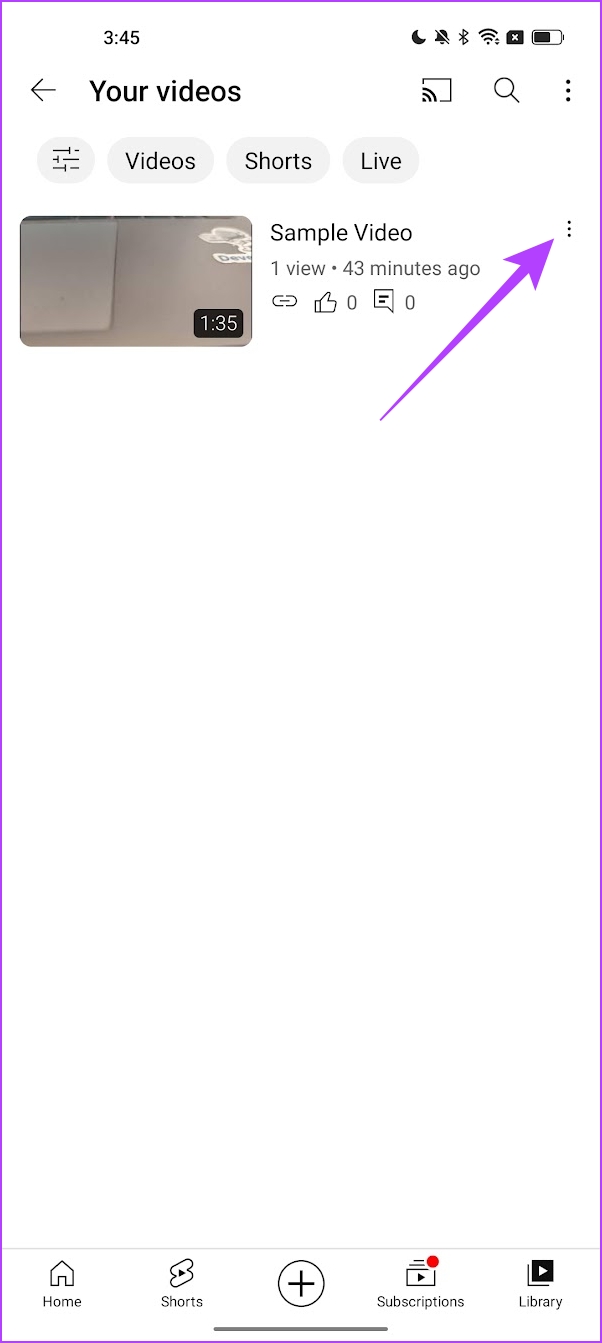
4. lépés: Érintse meg a Szerkesztés gombot.
5. lépés: Érintse meg a Láthatóság elemet.
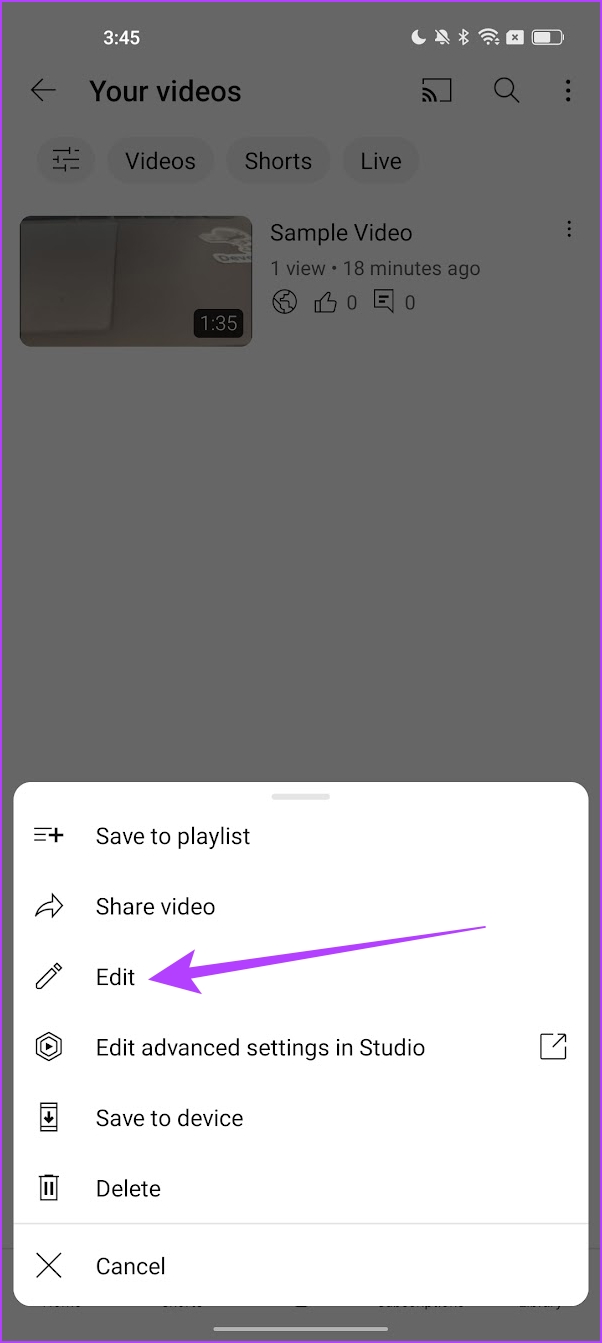
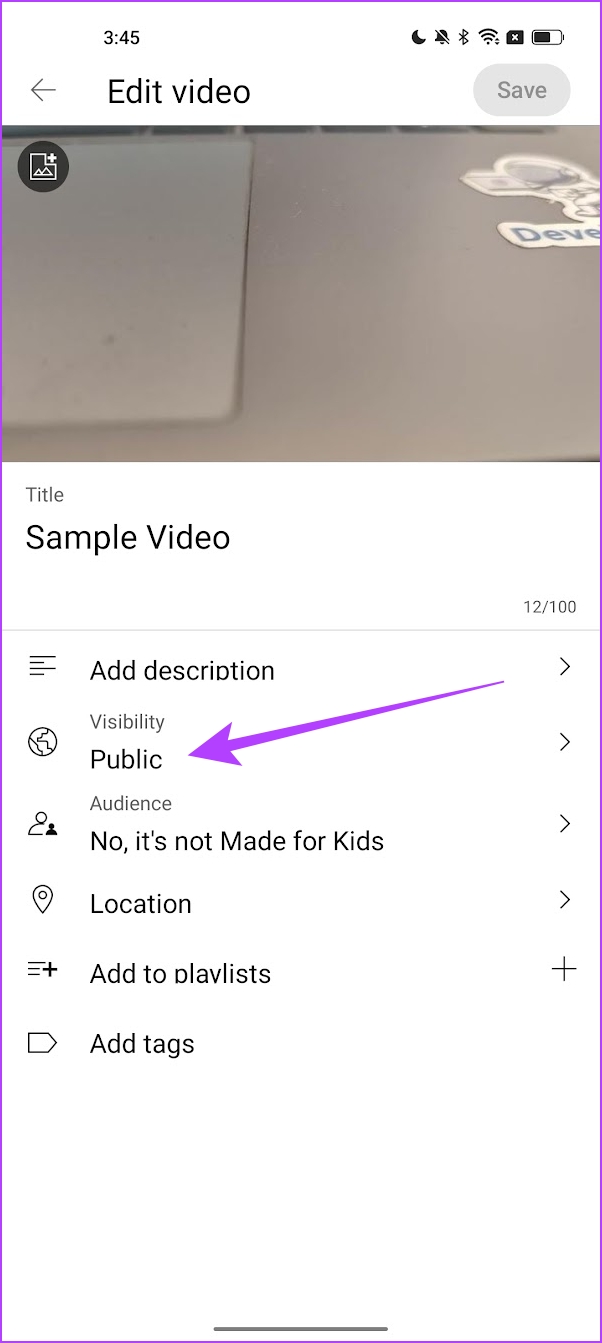
6. lépés: >Koppintson a Nem listázott elemre, és lépjen vissza.
7. lépés: Koppintson a Mentés gombra.
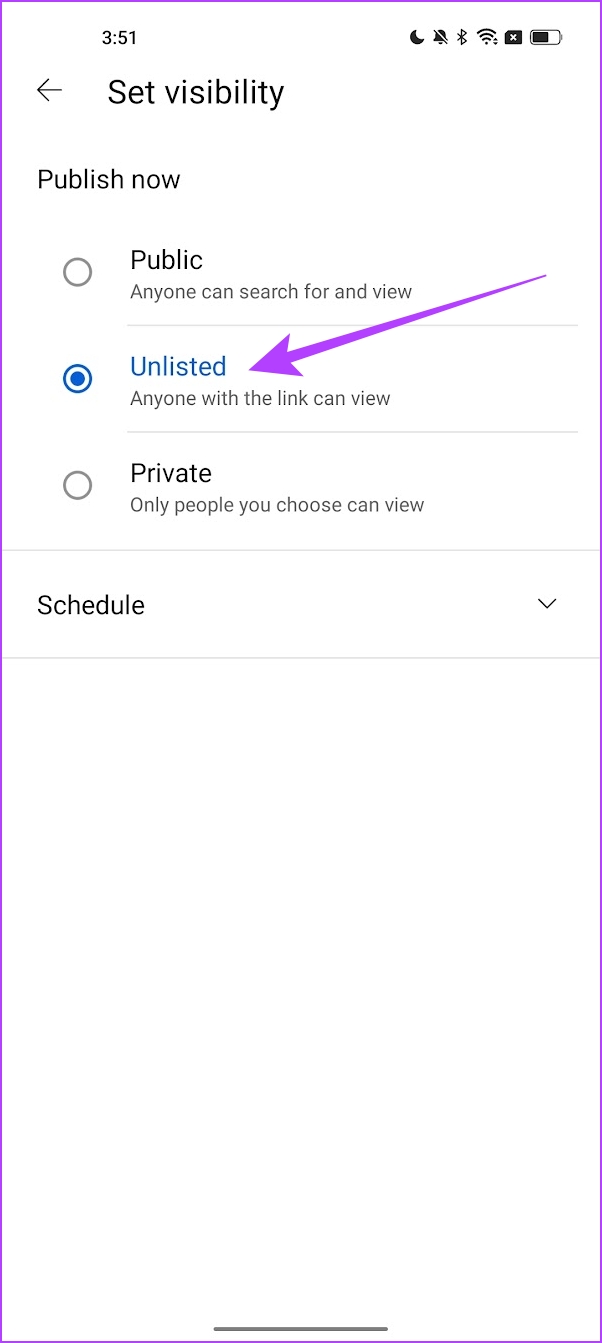
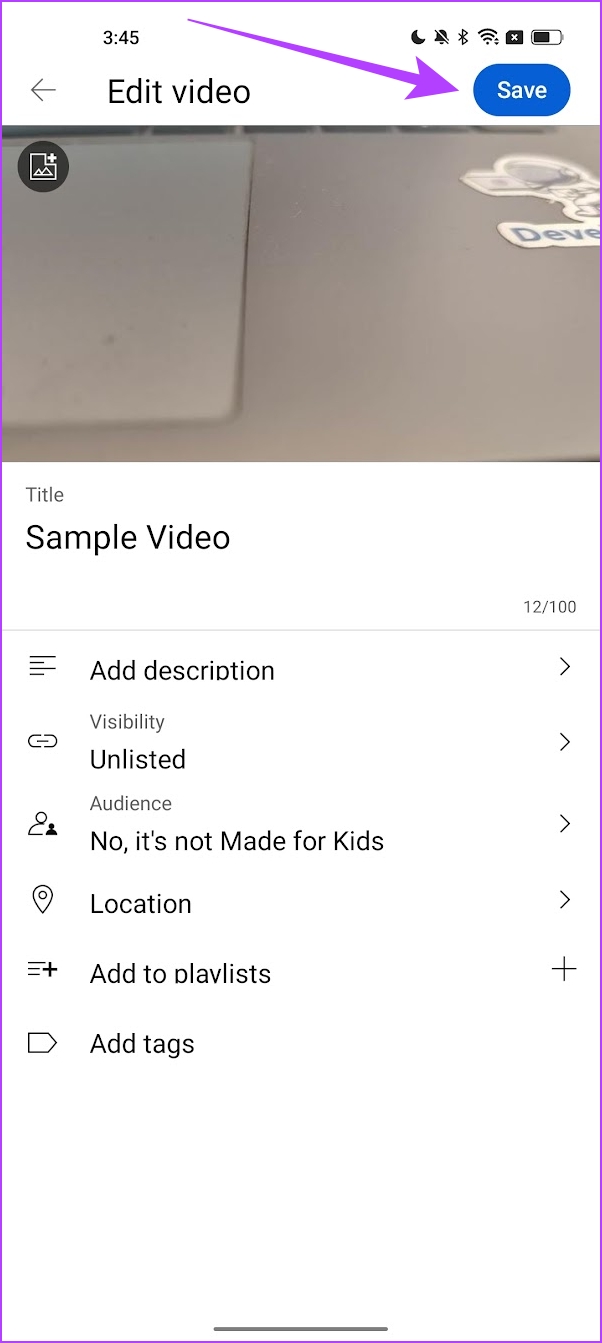
A videód most nem nyilvánosra van állítva. Ez minden, amit tudnia kell egy meglévő videó láthatóságának nem nyilvánossá tételéről. Ezután nézzük meg, hogyan tölthet fel privát videót a YouTube-ra.
Hogyan tölthet fel privát videót a YouTube-ra
Amint azt korábban kifejtettük, a privát videó YouTube-on való feltöltése biztosítja, hogy csak az Ön által meghívott személyek férhessenek hozzá a videóhoz. Bemutattuk a YouTube webalkalmazásra, valamint az iPhone és Android alkalmazásra vonatkozó utasításokat.
Töltsön fel privát videót a YouTube webre
1. lépés: Nyissa meg a YouTube-ot a webböngészőben, és kattintson a videokamera ikonra.
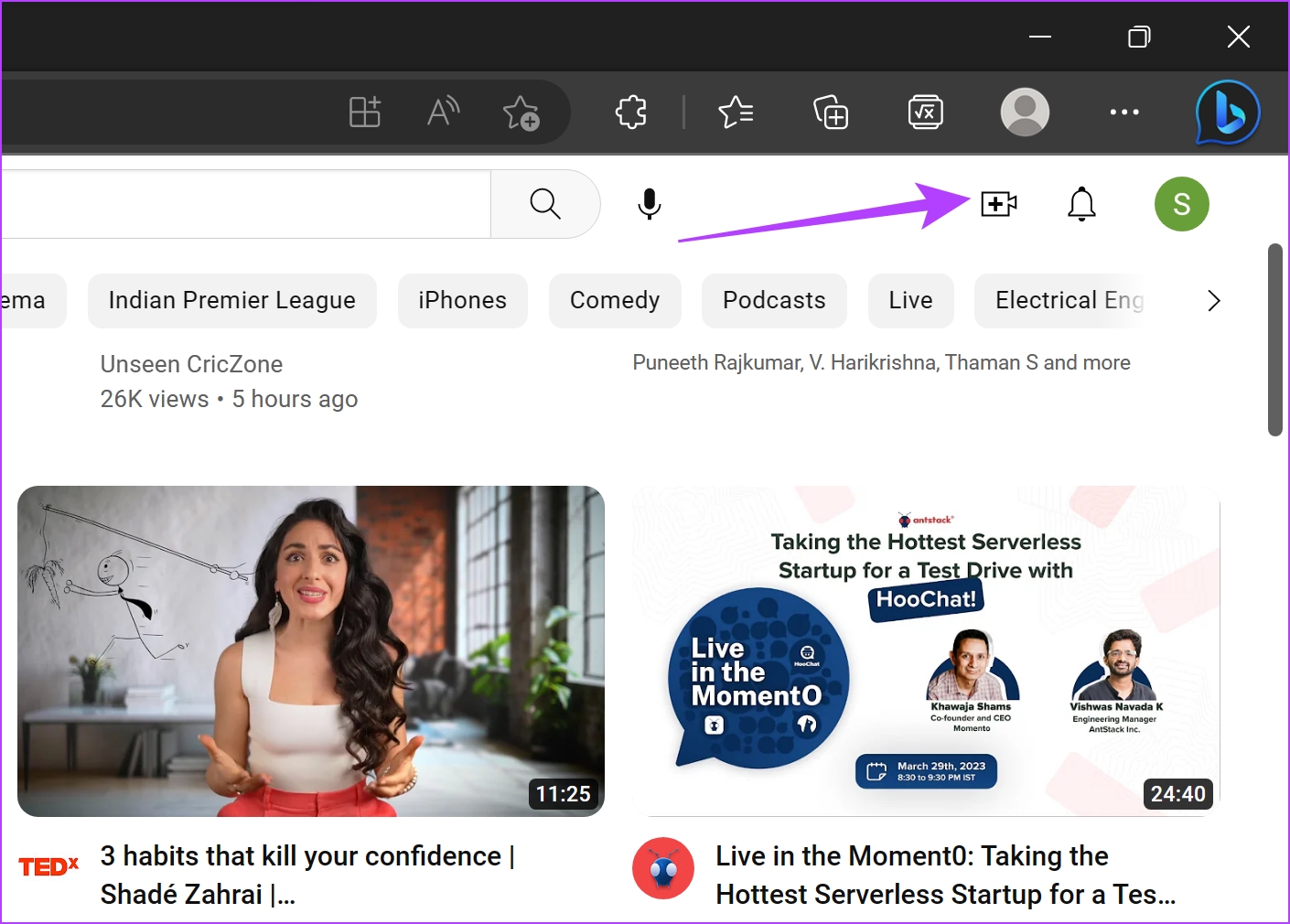
2. lépés: Kattintson a Videó feltöltése lehetőségre.
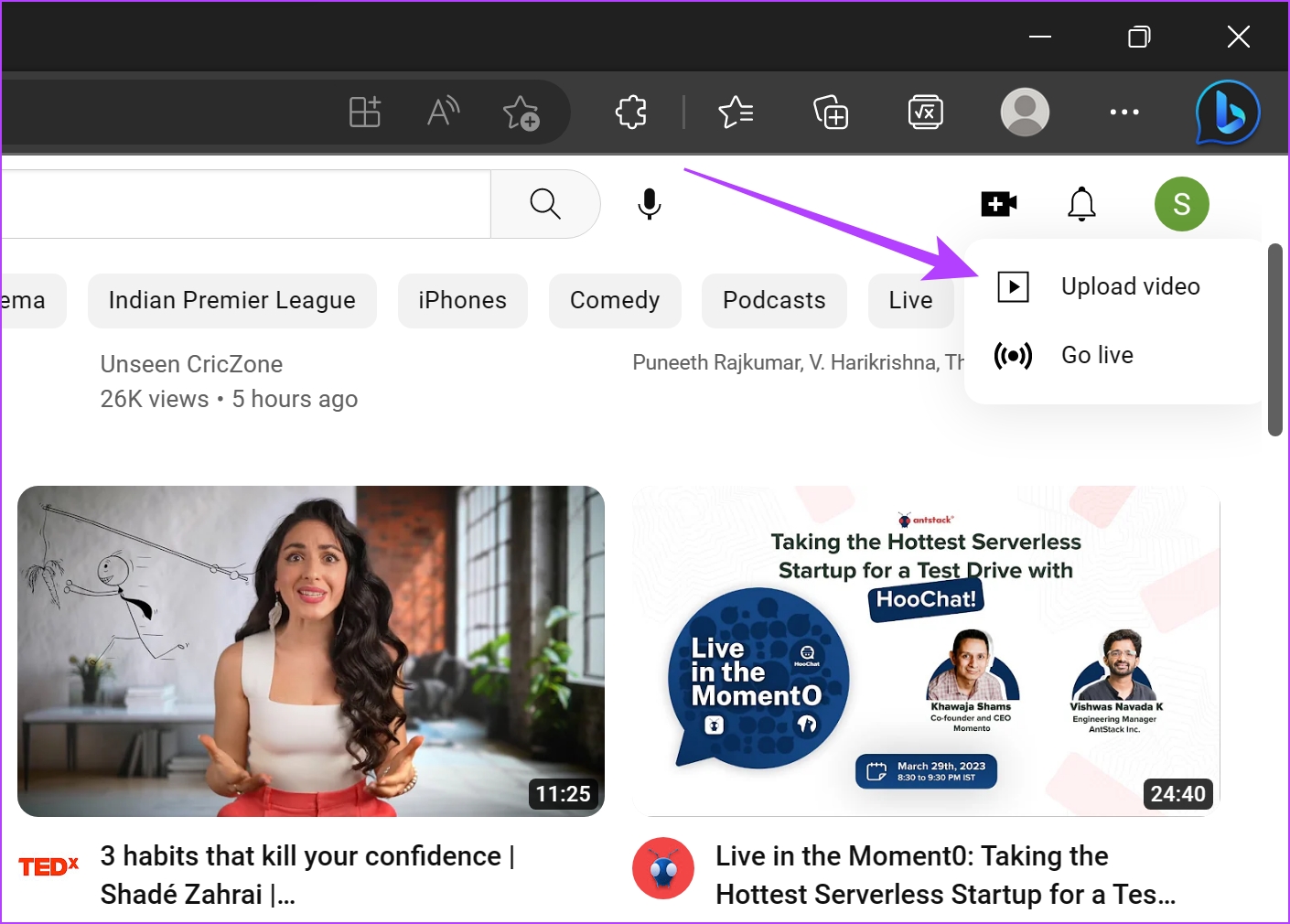
4. lépés: Válassza ki a feltölteni kívánt fájlt.
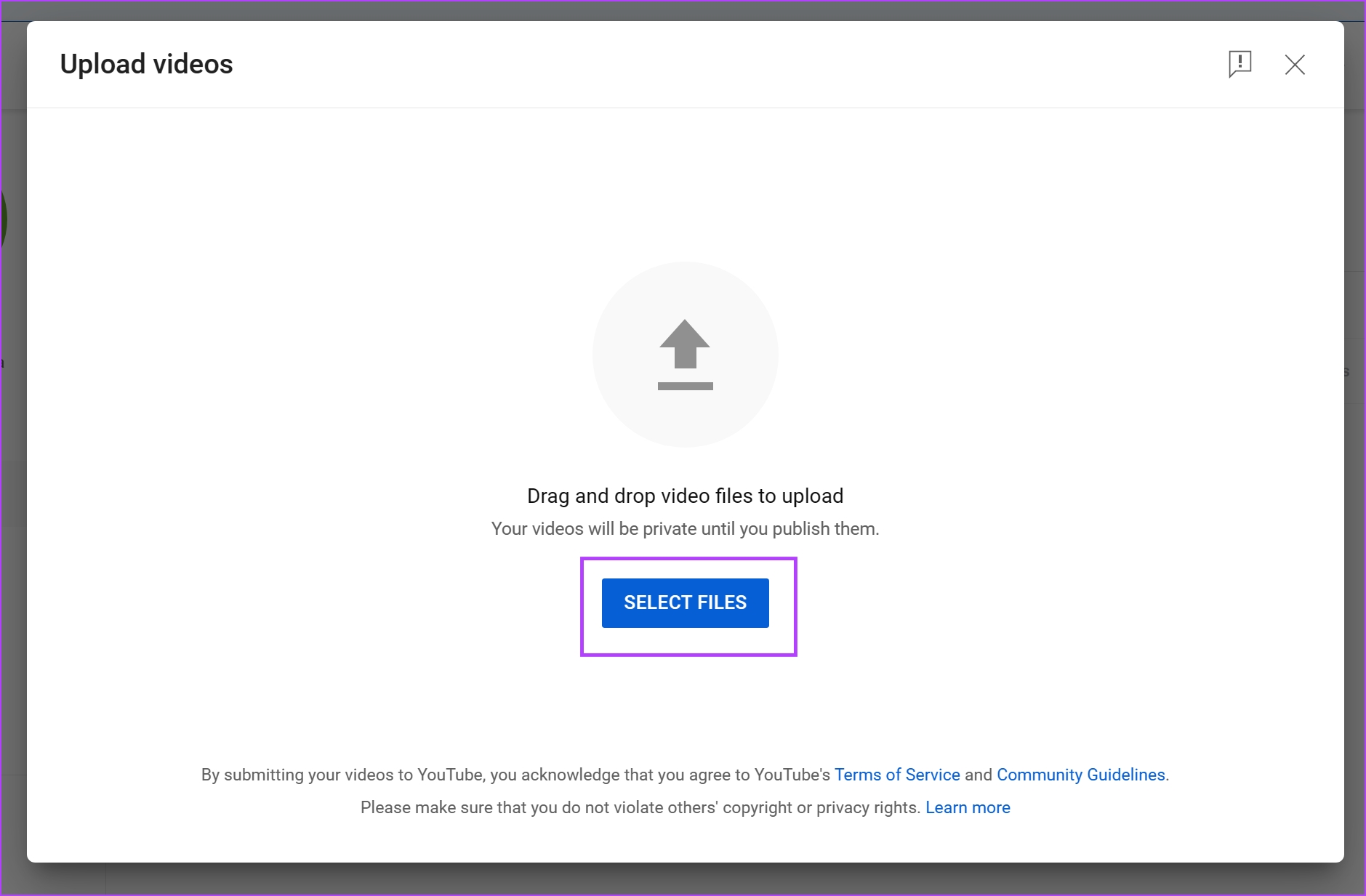
5. lépés: Kattintson a Tovább gombra, és folytassa a megfelelő adatok kitöltésével.
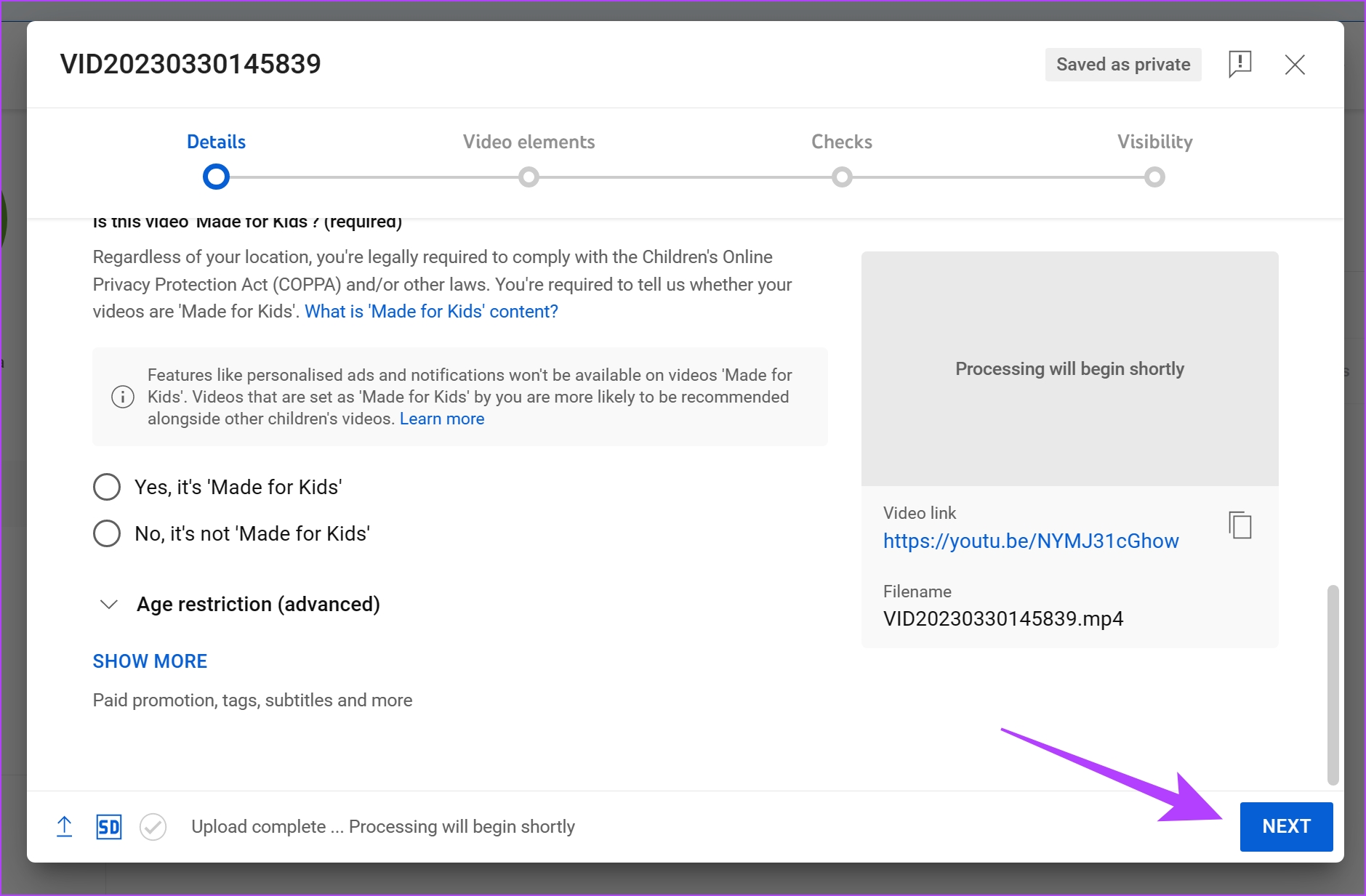
6. lépés: Miután elérte a Láthatóság lapot, kattintson a Privát elemre, majd koppintson a Mentés gombra.
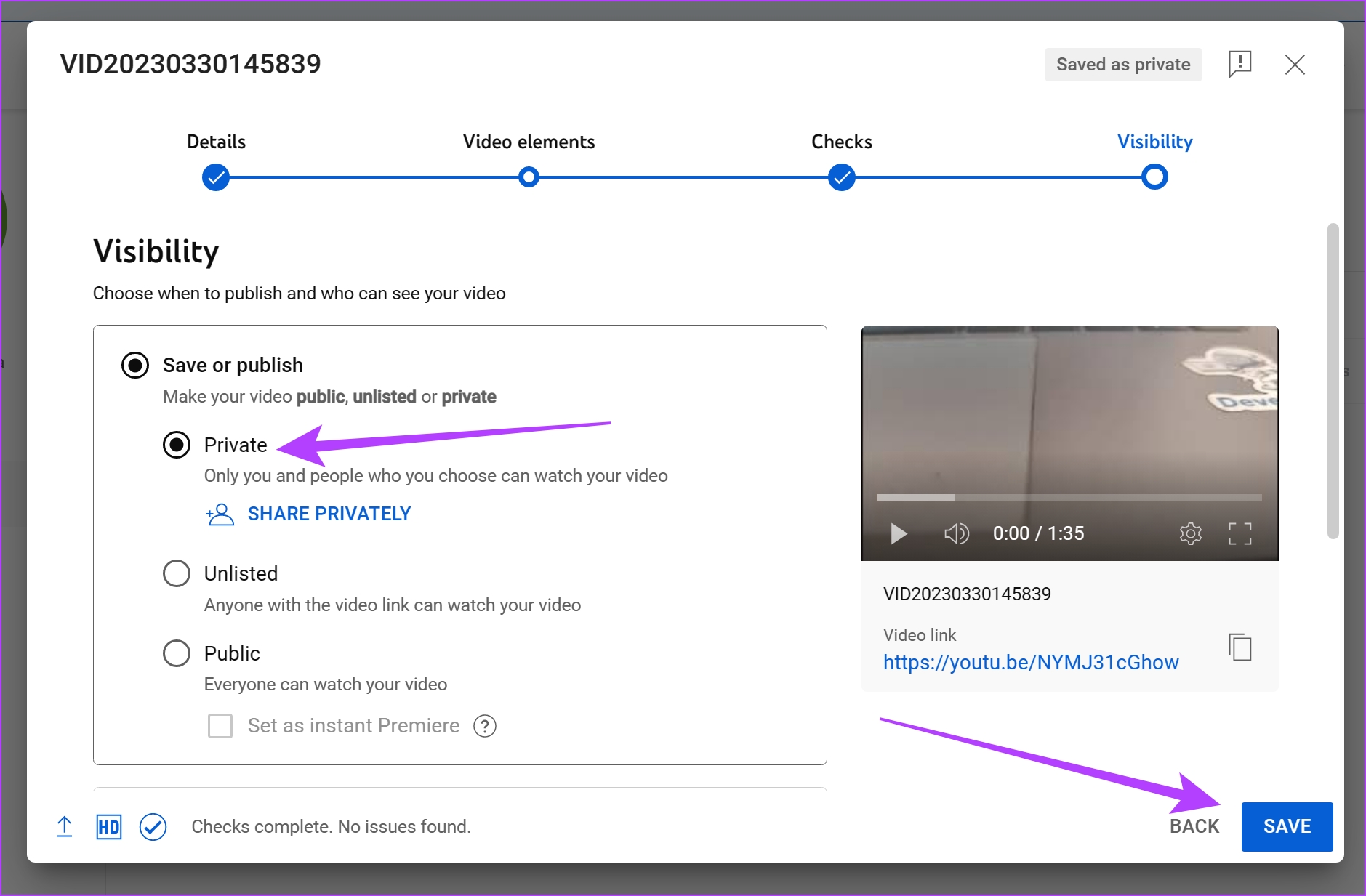
Feltöltés Privát videó az Android/iOS YouTube alkalmazásban
1. lépés: Nyissa meg a YouTube alkalmazást eszközén.
2. lépés: Érintse meg a Plusz ikont az alsó szalagon.
3. lépés: Koppintson a Videó feltöltése elemre.

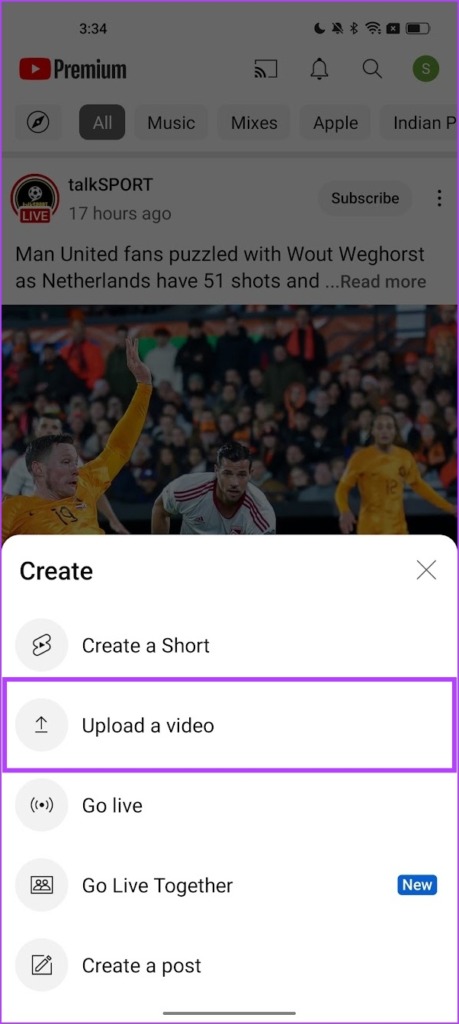
4. lépés: Mostantól megjelenik az eszközén lévő összes videó lista. Válassza ki a feltölteni kívánt videót.
5. lépés: Nézze meg a videó előnézetét, és koppintson a Tovább gombra.
6. lépés: Most érintse meg a Láthatóság elemet.
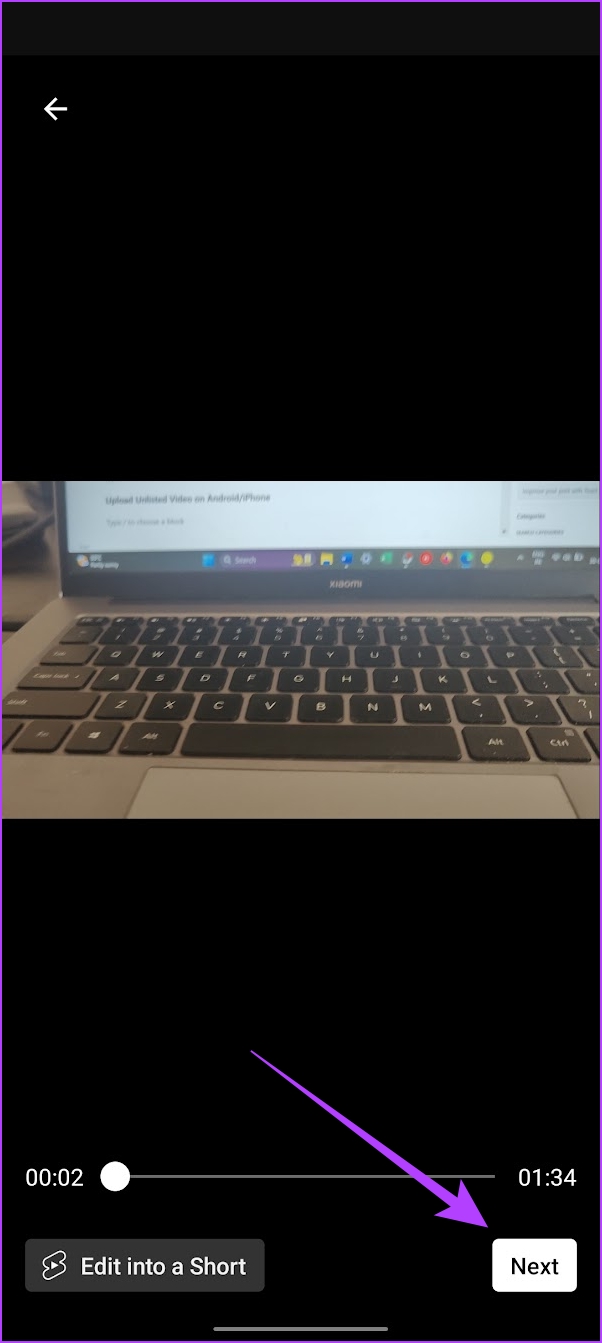
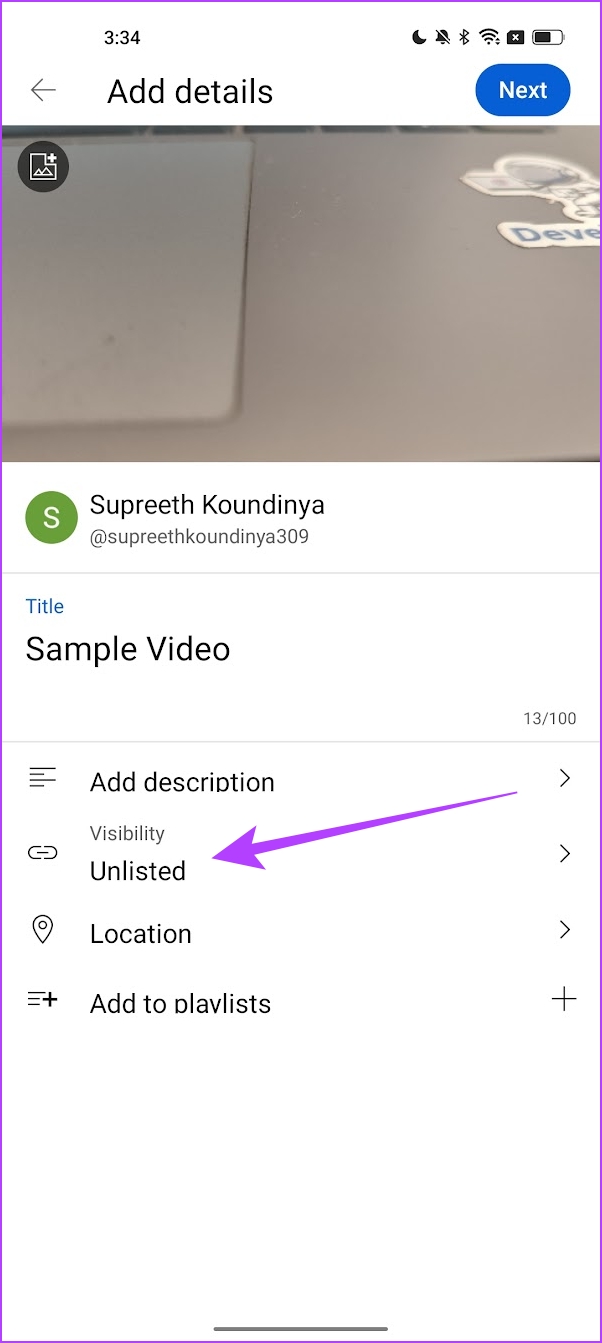
7. lépés: Készítse el biztos, hogy privátra van állítva.
8. lépés: Érintse meg a Tovább gombot.
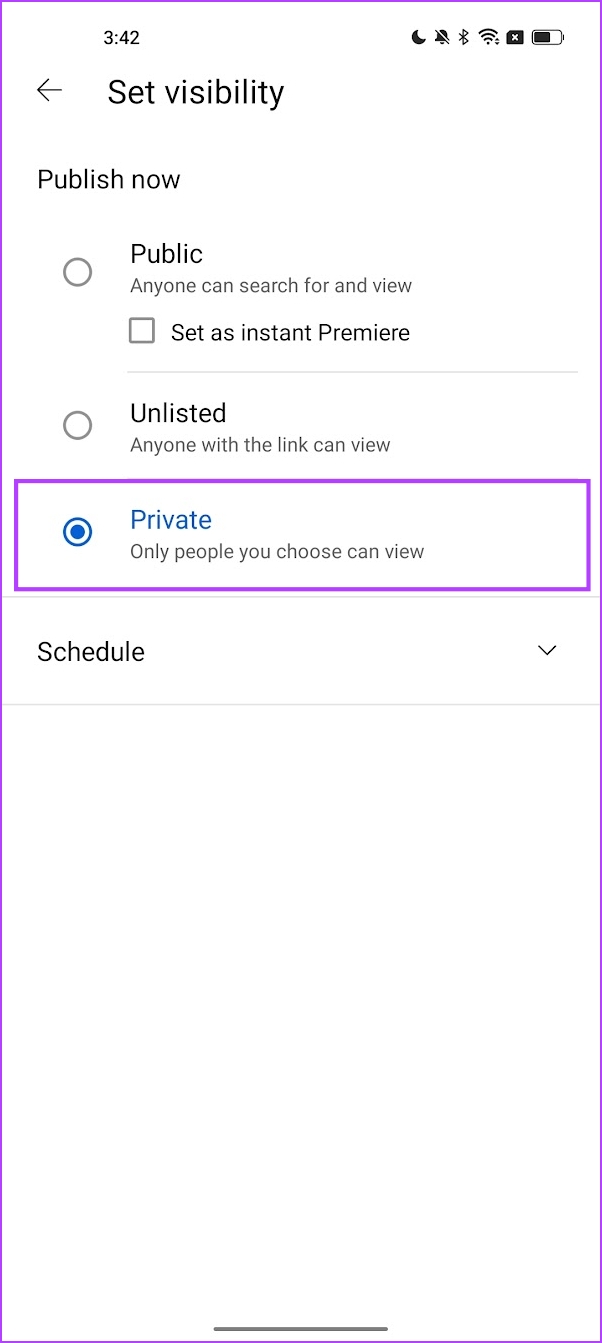
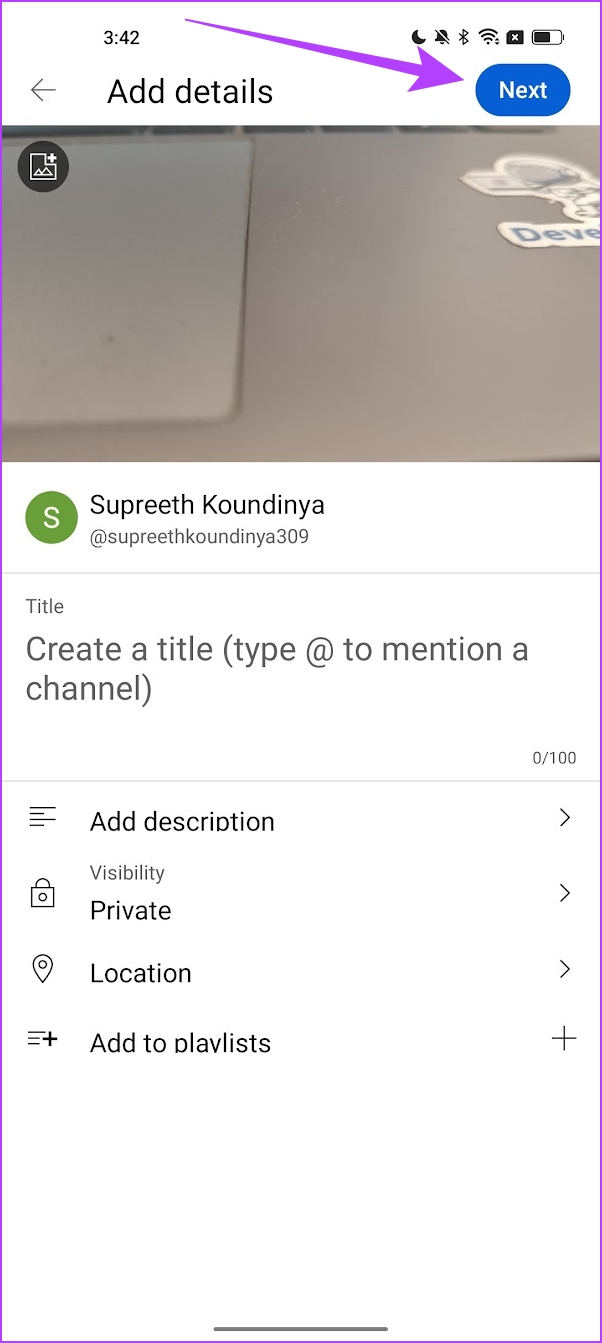
9. lépés: Válasszon hogy a videód alkalmas-e gyerekeknek, és válassza a Videó feltöltése lehetőséget.
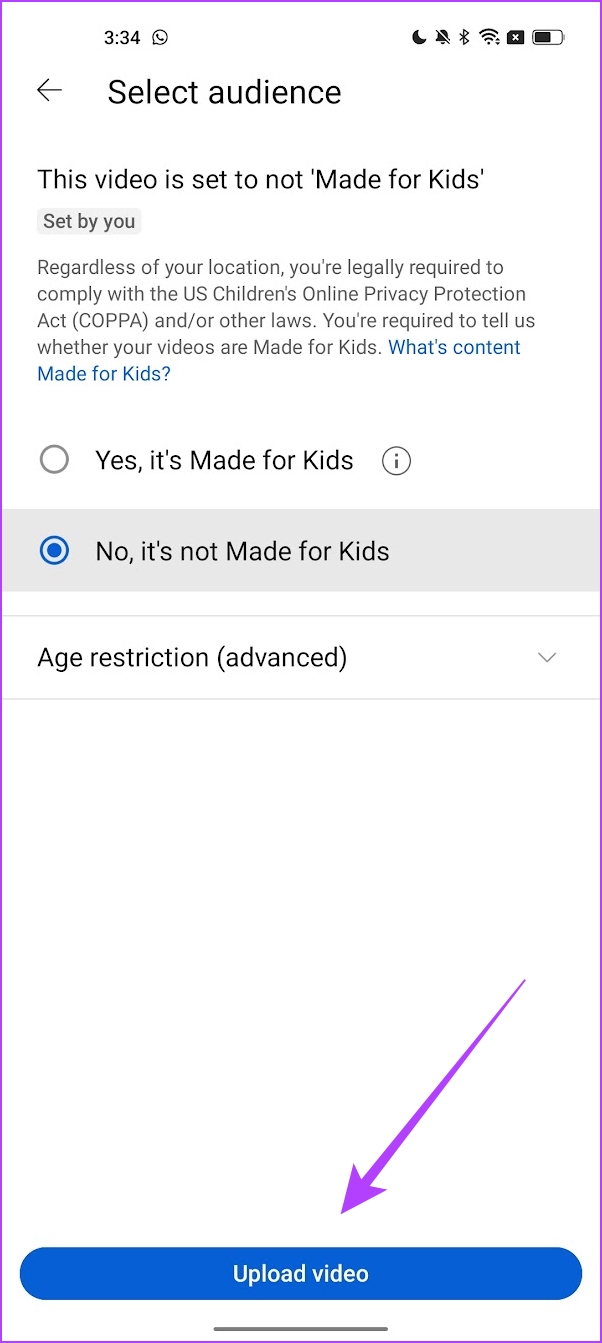
Most, hogy feltöltöttük privát videó, vessünk egy pillantást arra, hogyan hívhatjuk meg a nézőket a YouTube privát videó elérésére.
A YouTube privát videójának megosztása
Amint korábban említettük, legfeljebb ötven embert hívhatsz meg privát videóid megtekintésére, és mindegyiküknek rendelkeznie kell YouTube-fiókkal. A következőképpen teheti meg.
Megjegyzés: Csak meghívhat másokat, hogy hozzáférjenek privát YouTube-videóihoz az interneten.
1. lépés: Nyissa meg a YouTube-ot webböngészőjében, és kattintson a Saját videóid elemre az oldalsávon.
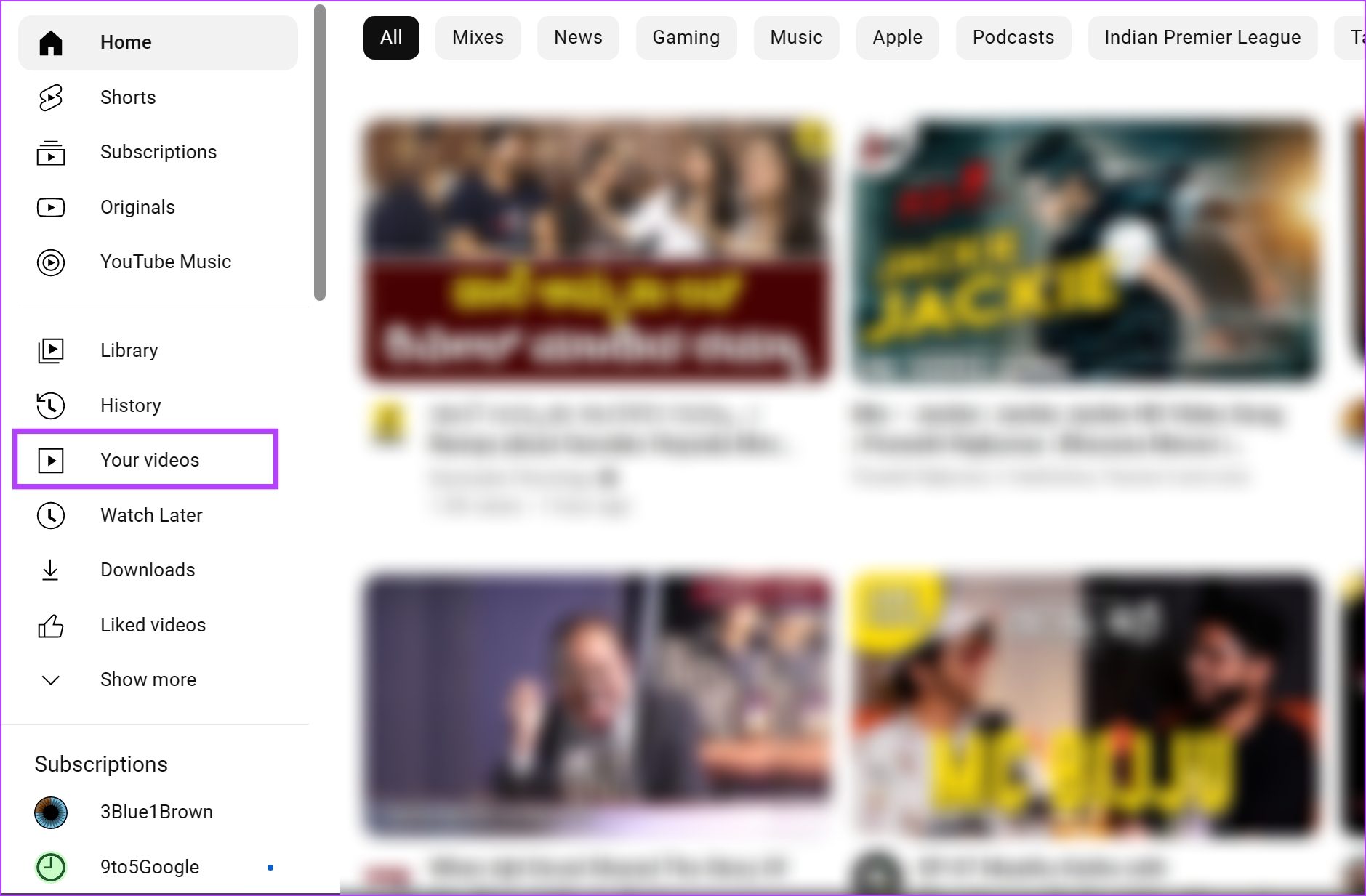
2. lépés: Kattints a Privát elemre a videód láthatósága alatt.
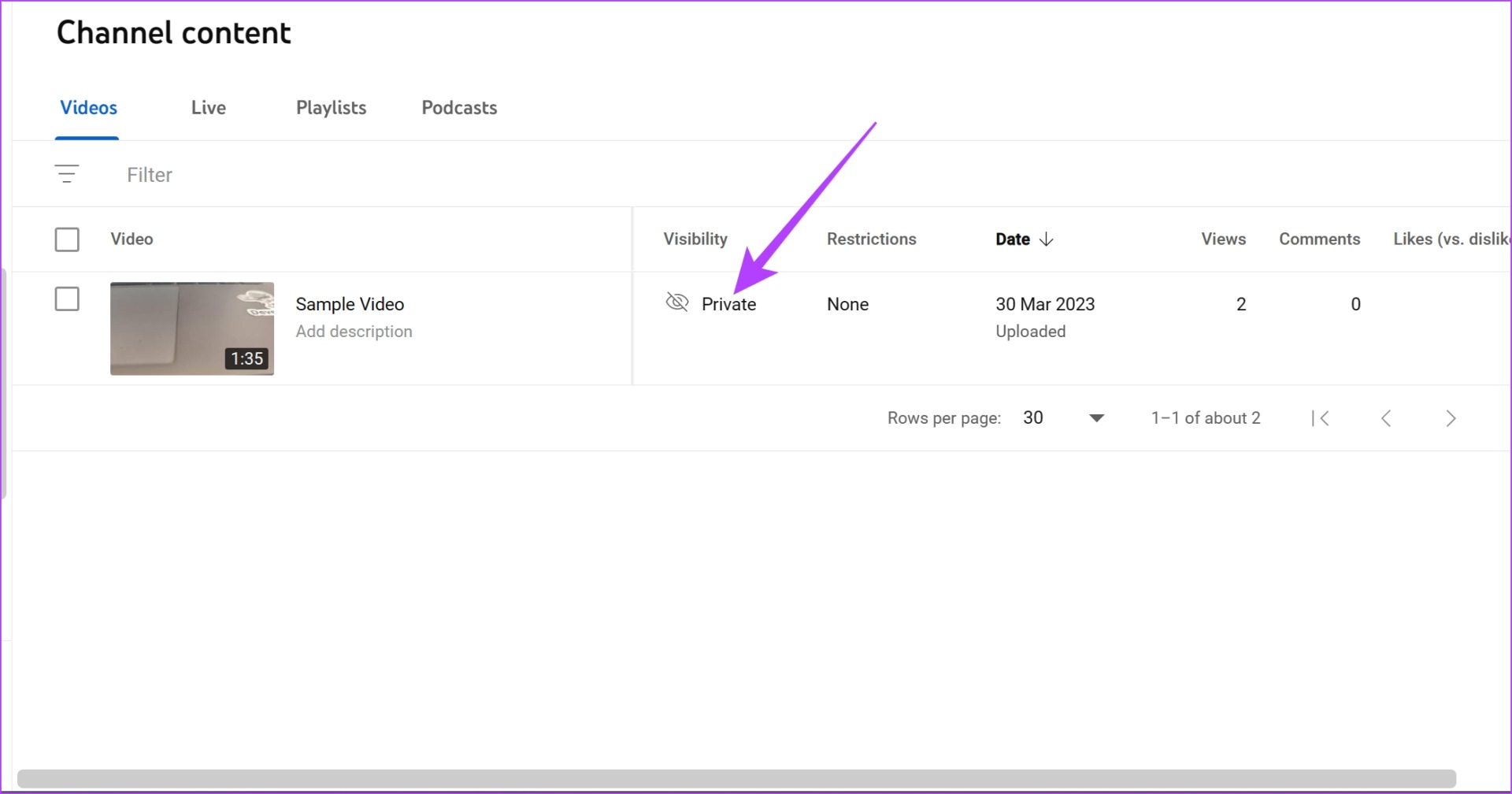
3. lépés: Most kattintson a Privát megosztás lehetőségre.
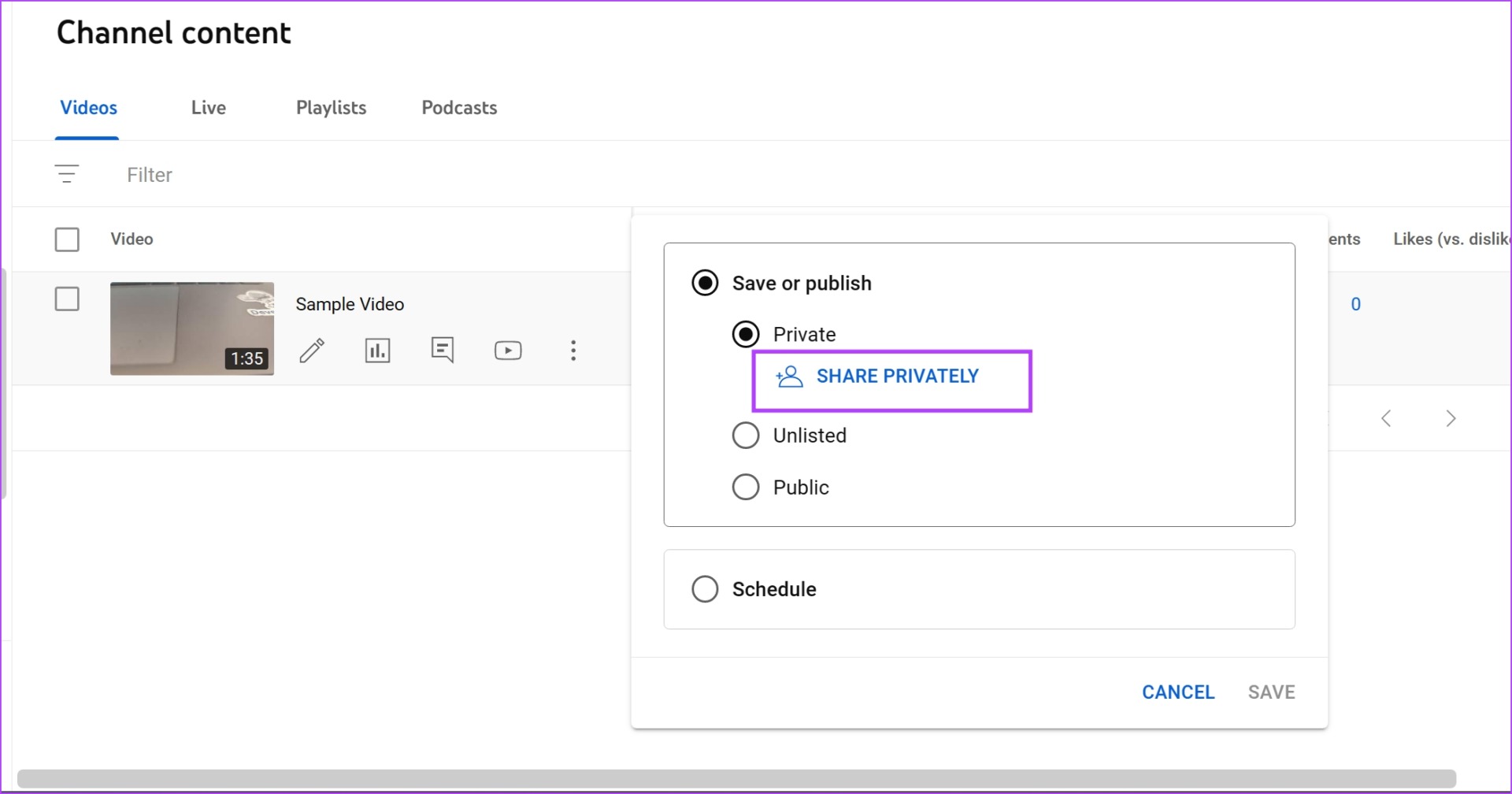
4. lépés: Adja hozzá a meghívni kívánt személyek e-mail címét, majd kattintson a Kész gombra.
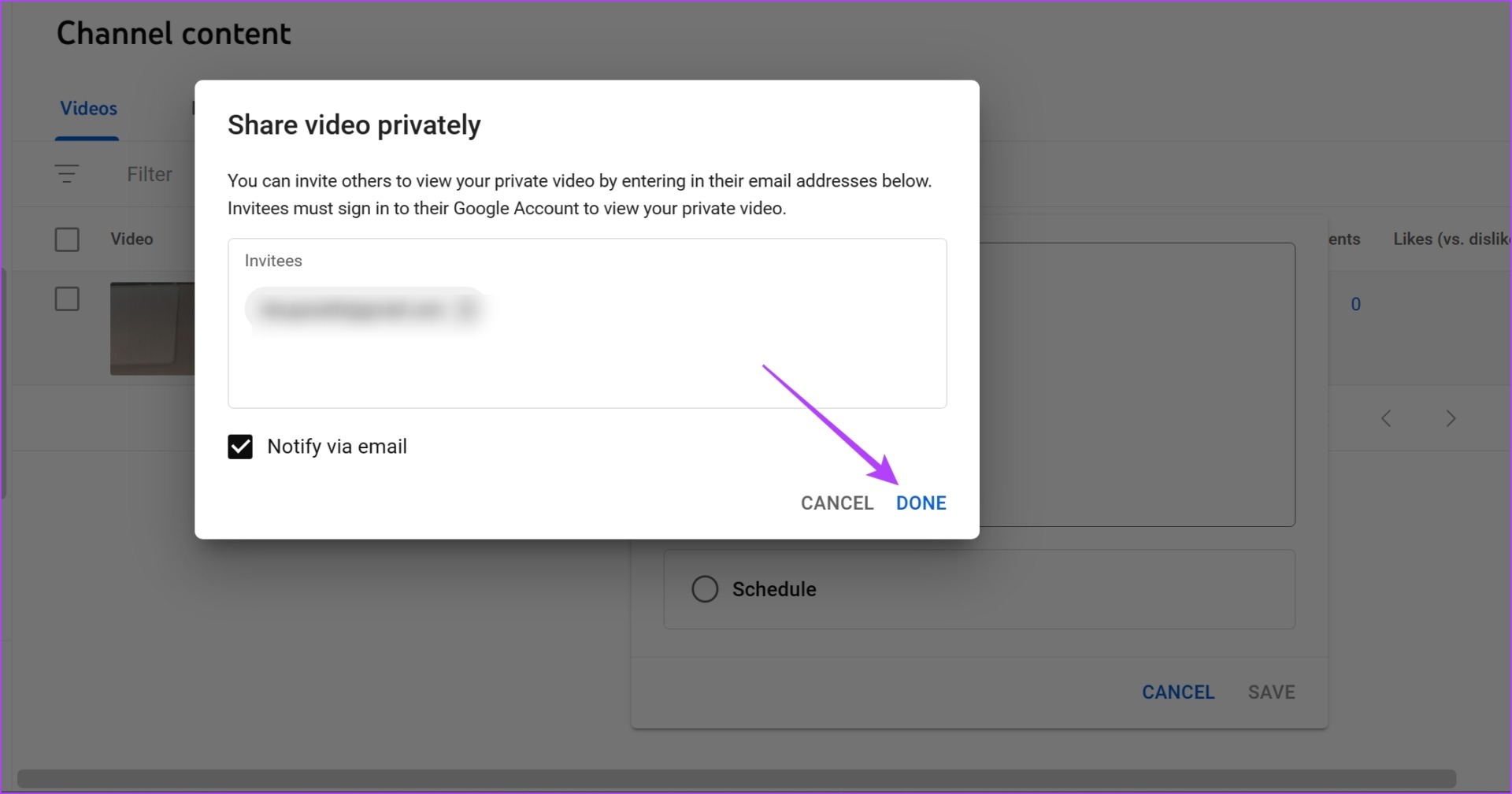
Következő , nézzük meg, hogyan módosíthatja a YouTube-on meglévő videók láthatóságát privátra.
Hogyan tegyük a meglévő videókat priváttá a YouTube-on
Ha a feltöltés után meggondoltad magad nyilvános vagy nem listázott videót, és priváttá szeretnéd tenni, ne aggódj. Könnyedén visszaállíthatja a láthatósági beállításokat privátra. Íme, hogyan kell csinálni.
Tegye priváttá a meglévő videókat a YouTube weben
1. lépés: Nyissa meg a YouTube-ot bármelyik böngészőben, és kattintson a Saját videóid lehetőségre az oldalsávon.
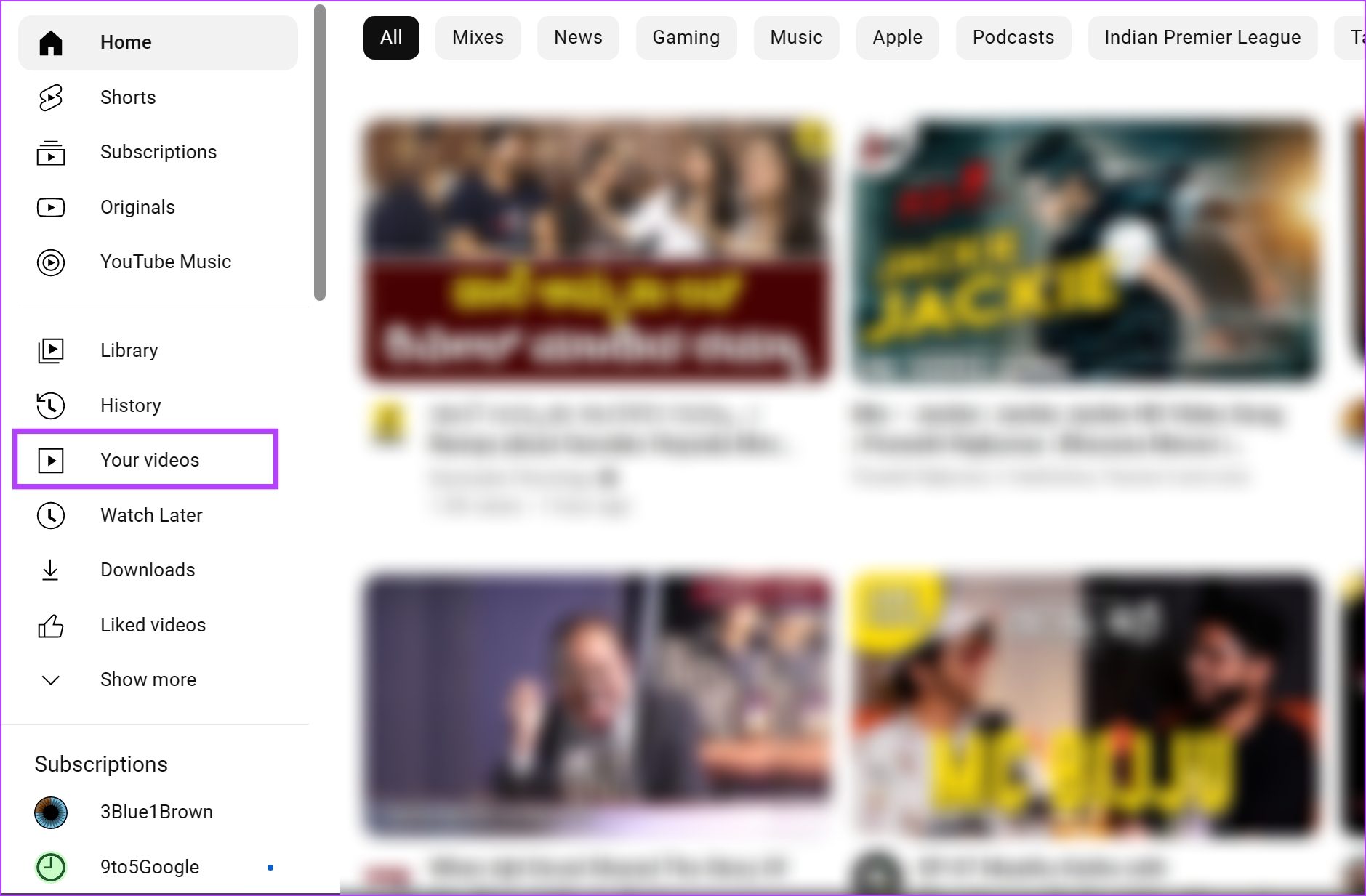
2. lépés: Kattintson a láthatóság lehetőségre.
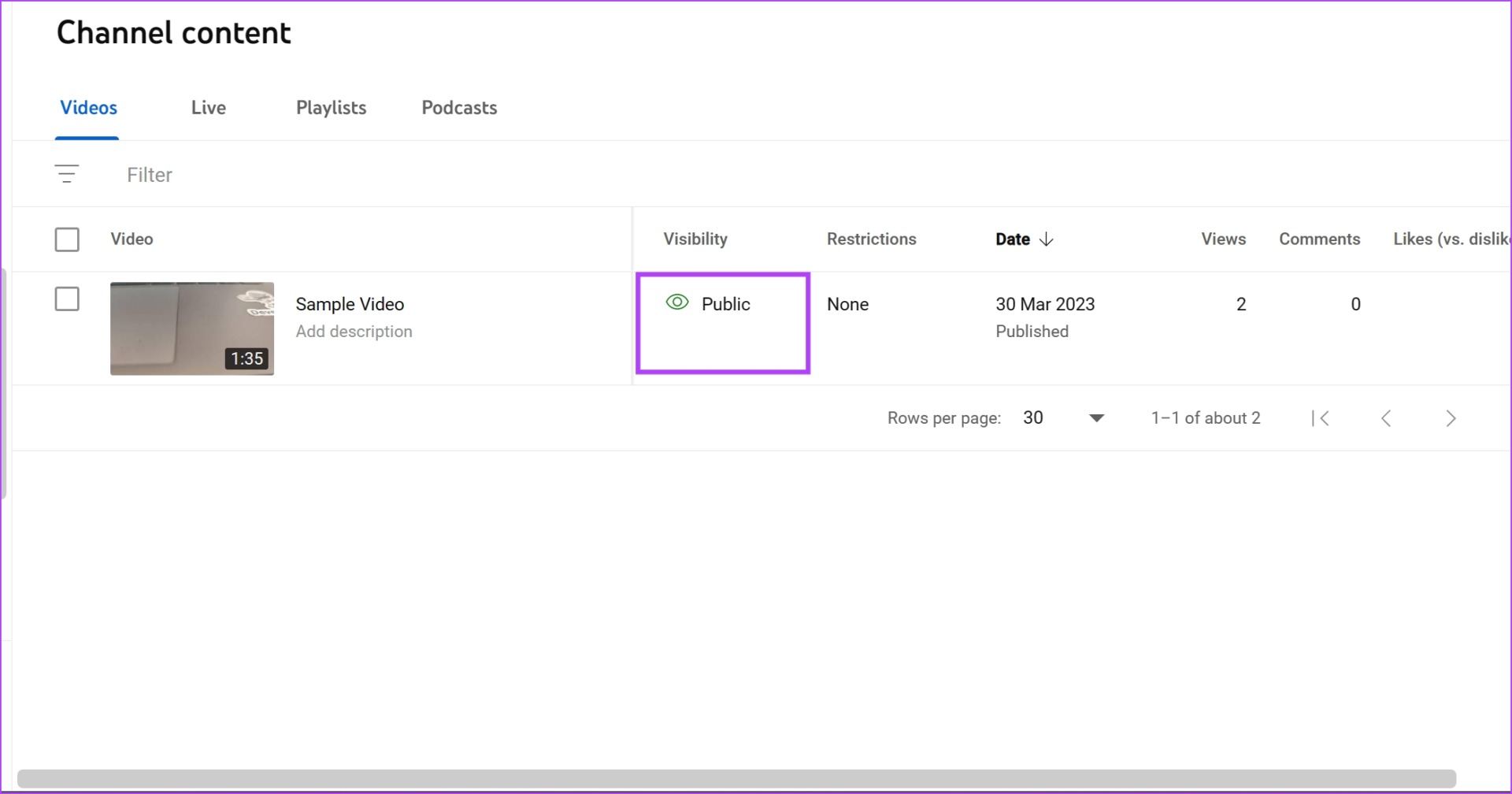
3. lépés: Jelölje be a Privát négyzetet a láthatóság módosításához, majd kattintson a Mentés gombra.
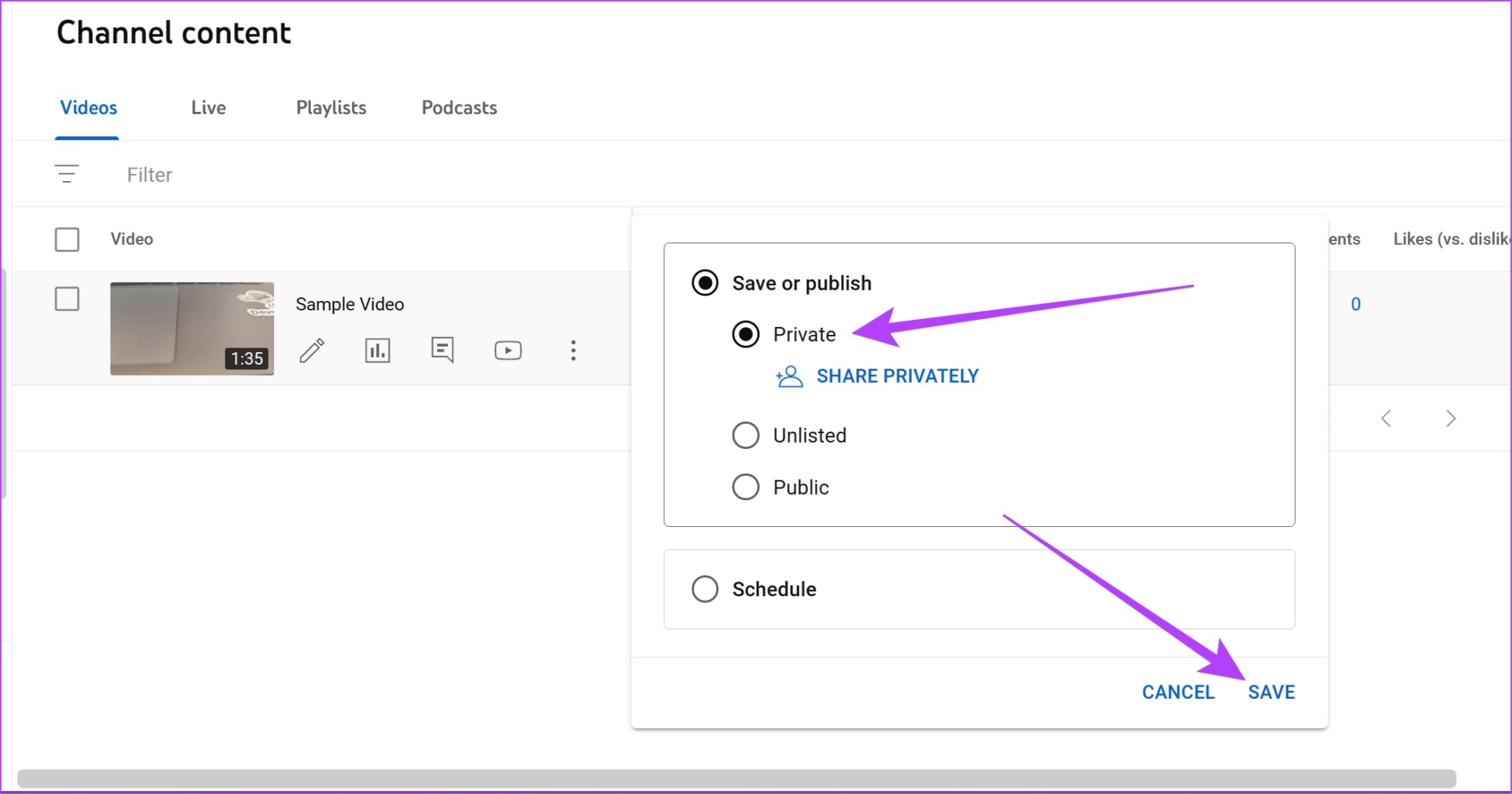
Tegye priváttá a meglévő videókat a YouTube alkalmazásban
1. lépés: Nyissa meg a YouTube alkalmazást eszközén.
2. lépés: Koppintson a Könyvtár elemre, és válassza a Saját videói lehetőséget.
3. lépés: koppintson a három pont ikonra azon videó alatt, amelynek láthatóságát módosítani szeretné.
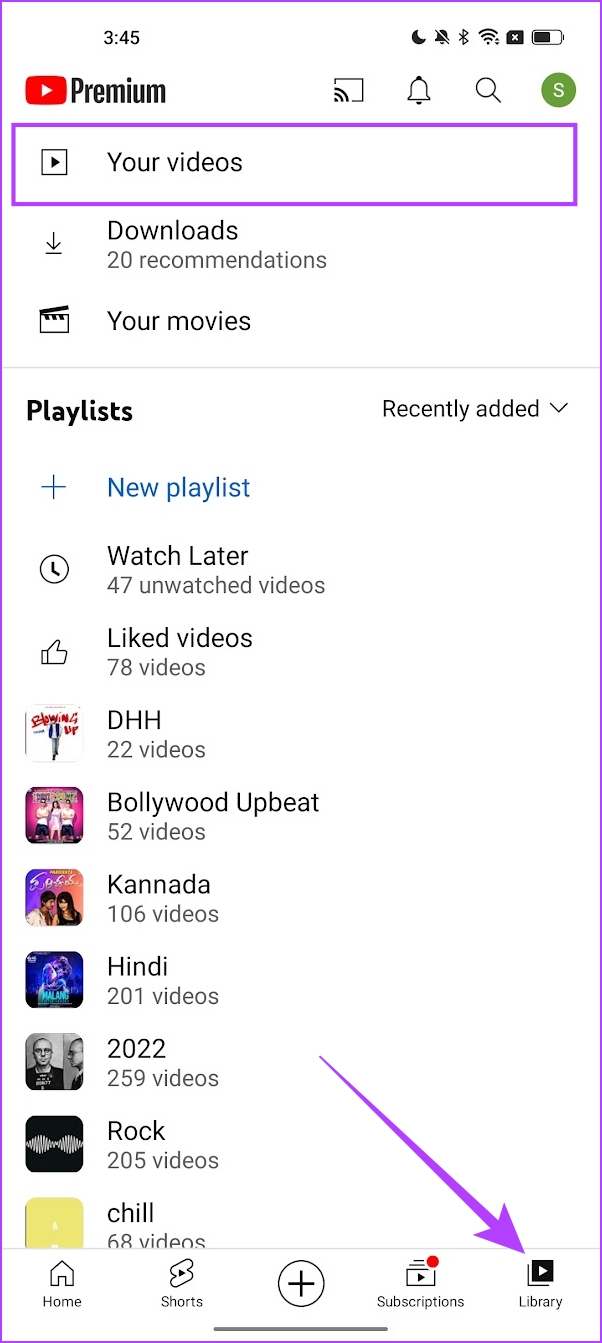
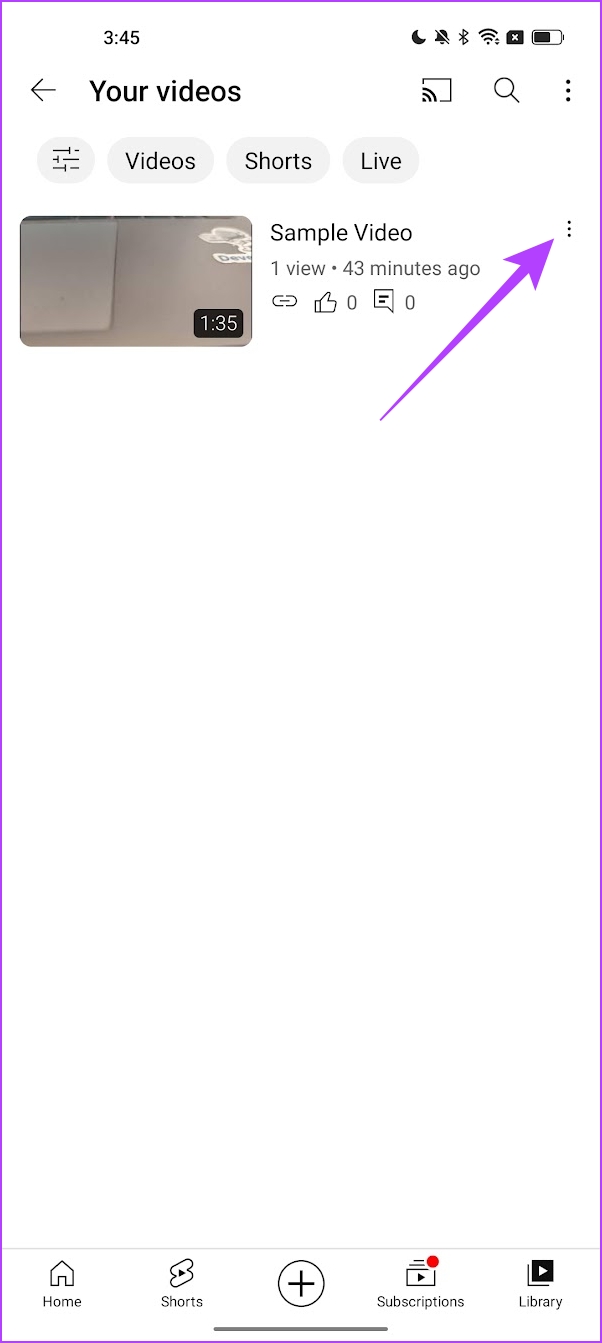
4. lépés: Érintse meg a Szerkesztés gombot.
5. lépés: Érintse meg a Láthatóság elemet.
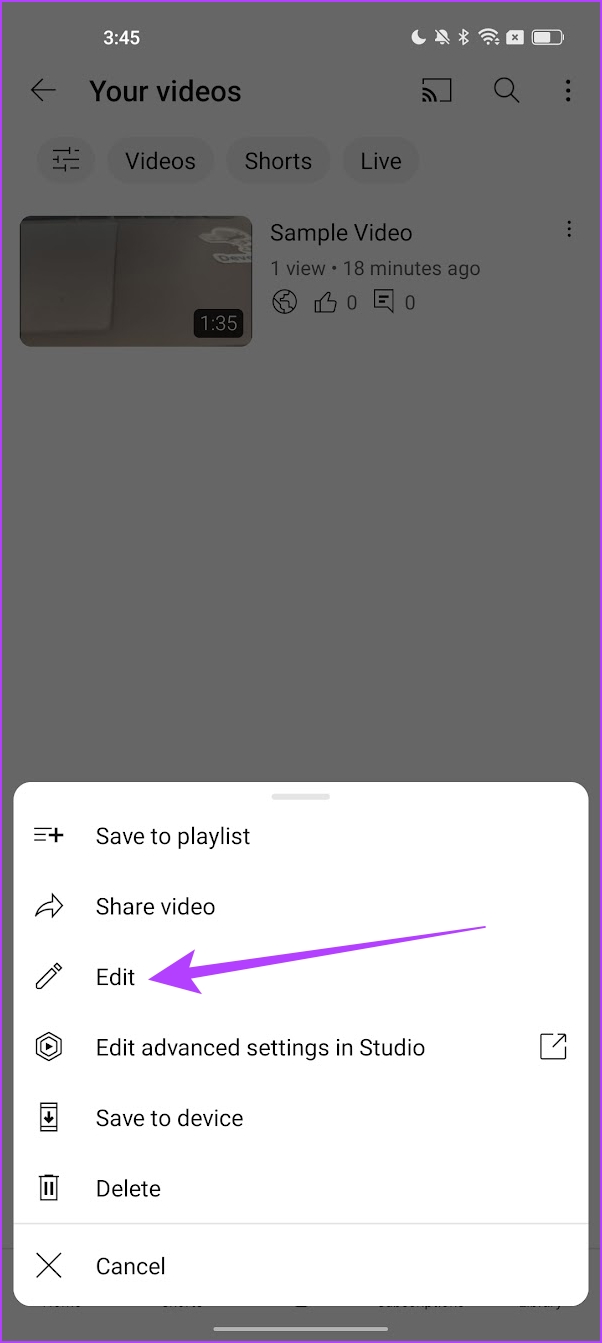
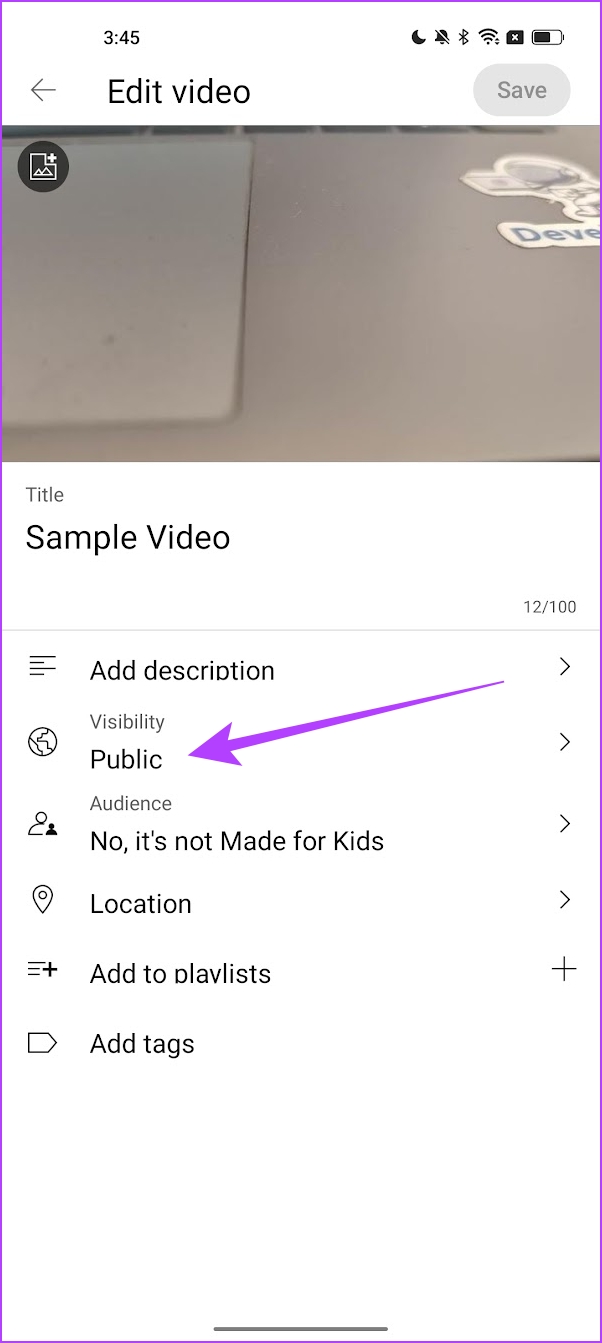
6. lépés: > Koppintson a Privát elemre, és lépjen vissza.
7. lépés: Érintse meg a Mentés gombot.
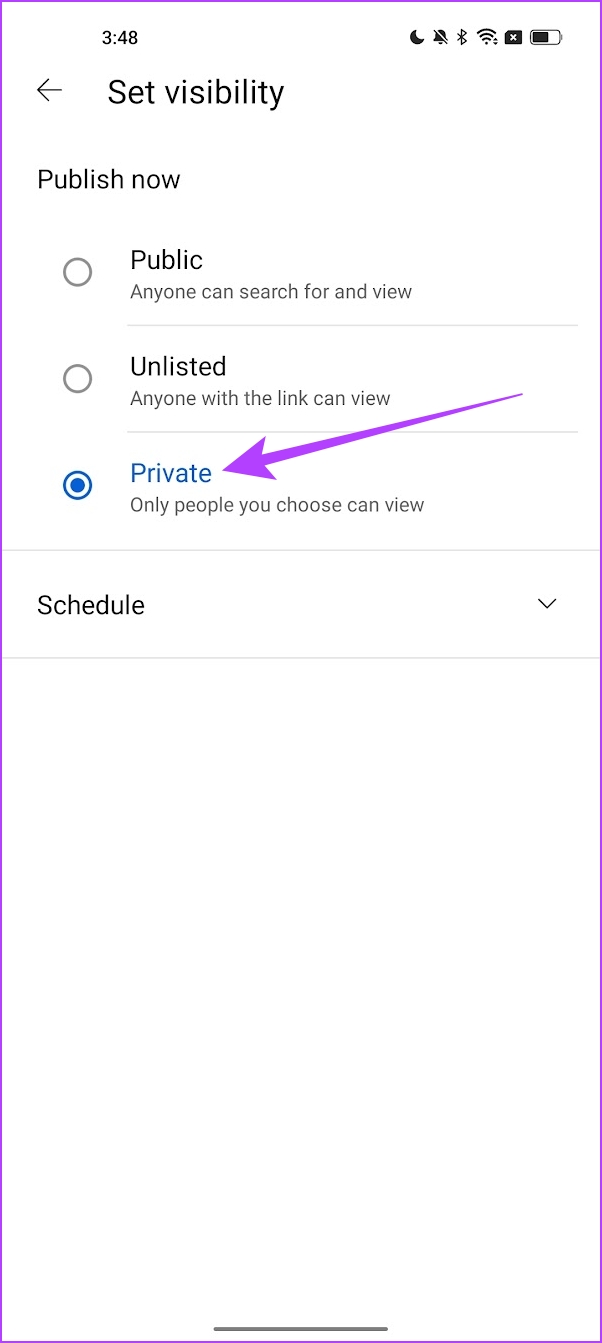
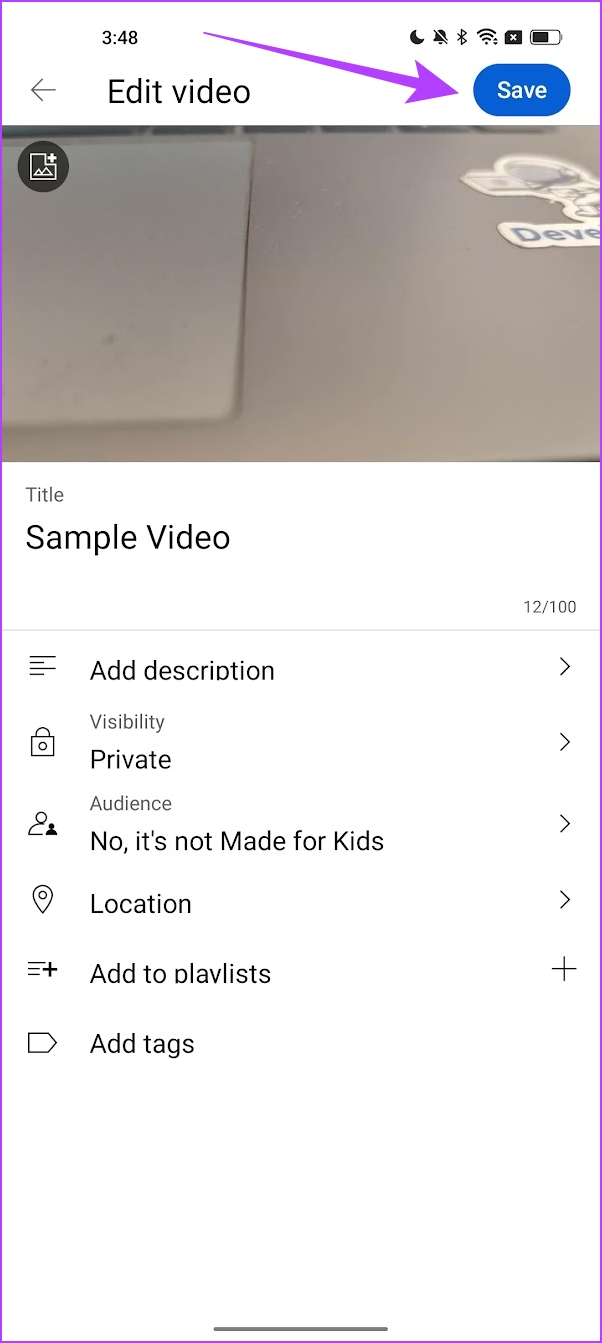
A videód most Privátra van állítva. Ezzel a végére értünk mindannak, amit meg kellett mutatnunk a YouTube privát és nem nyilvános videóin. Ha azonban további kérdései vannak, lépjen az alábbi szakaszra.
GYIK a YouTube privát és nem nyilvános videóival kapcsolatban
1. Tudsz megjegyzést fűzni egy privát vagy nem nyilvános YouTube-videóhoz?
Nem fűzhet megjegyzést privát videóhoz. A YouTube-on azonban megjegyzést fűzhet egy nem nyilvános videóhoz.
2. Kereshetők a nem listázott videók a YouTube-on?
Nem. A nem nyilvános videók nem kereshetők a YouTube-on.
3. A feliratkozók láthatják a nem nyilvános videóimat?
Nem. A feliratkozók csak akkor láthatják a nem nyilvános videóidat, ha megosztod velük a linket.
YouTube-videók feltöltése titokban
Reméljük, hogy ez a cikk segített a nem nyilvános és privát videók feltöltésében a YouTube-ra. Nagyra értékeljük a YouTube ezen funkcióját, és a Google Drive közepes videómegosztó funkciói miatt sokunk számára a videók privát megosztása lehet a YouTube-on!


